
Instalación del programa
SyncMaster 460Pn/460P
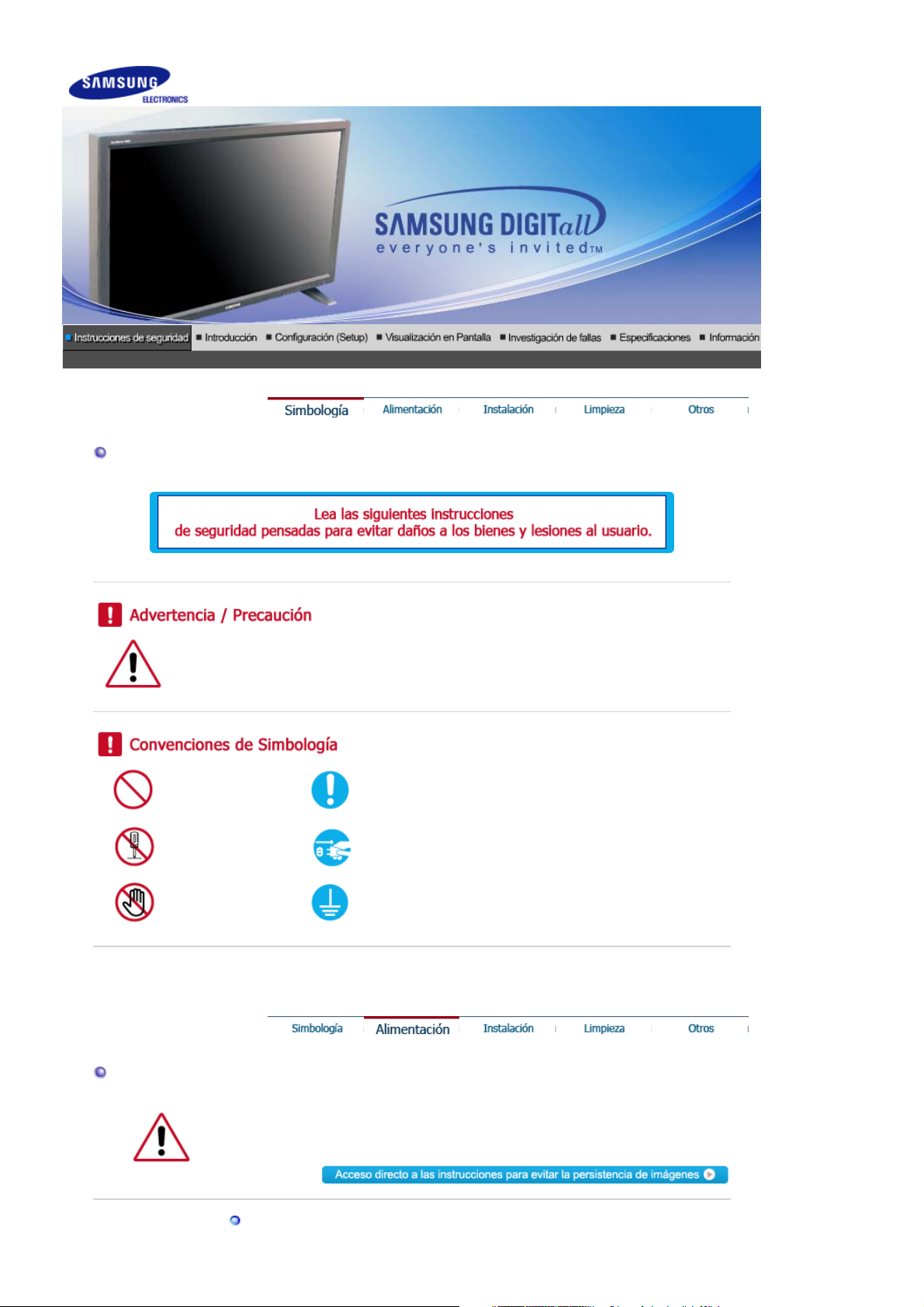
Nomenclatura
Negligencia en el cumplimiento de las indicaciones señaladas por este símbolo podría ocasionar
daños físicos o perjuicios al equipo.
Prohibido Es importante leer y entender en todo momento
No desensamblar Desconectar el enchufe del tomacorriente
No tocar Conectar a tierra para prevenir una descarga eléctrica
Fuente de alimentación
Cuando no use el computador durante largos periodos de tiempo, ajústelo a DPMS. Si
usa un protector de pantalla, póngalo al modo de pantalla activa.
No use un enchufe estropeado o flojo.

z Esto podría originar una descarga eléctrica o fuego.
No jale el enchufe del cordón ni toque el enchufe con las manos mojadas.
Esto podría ocasionar una descarga eléctrica o fuego.
z
Use sólamente conectores y receptáculos apropiados para hacer la conexión
a tierra.
Una conexión a tierra inapropiada podría causar una descarga eléctrica o una
z
avería en el equipo.
Apriete firmemente el enchufe del cable de alimentación de manera que no se
afloje.
Una conexión incorrecta podría provocar un incendio.
z
Instalación
No doble excesivamente el enchufe ni el cordón, tampoco coloque objetos
pesados sobre él, esto podría ocasionar daños.
El incumplimiento de esta recomendación podría causar una descarga
z
eléctrica o fuego.
No conecte muchas extensiones o enchufes a un tomacorriente.
Esto podría ocasionar fuego.
z
Póngase en contacto con un centro de servicio técnico autorizado cuando instale el
monitor en un lugar expuesto a gran cantidad de polvo, temperaturas extremas, alto
nivel de humedad y productos químicos, y en lugares donde el producto se vaya a
utilizar las 24 del día, como aeropuertos, estaciones, etc.
El incumplimiento de estas indicaciones puede causar serios desperfectos en el
monitor.
Ponga el monitor en un lugar con poca humedad y un mínimo de polvo.
Podría producirse un corto circuito o fuego en el interior del monitor.
z

No deje caer el monitor cuando lo mueva.
Esto podría causar daño al producto o al cuerpo humano.
z
Instale la base del monitor en una vitrina o un estante de tal manera que la
base no sobresalga.
Una caída del producto podría dañar éste o causar lesiones físicas.
z
No coloque el aparato en una superficie pequeña o inestable.
Coloque el aparato en una superficie lisa y estable, ya que el aparato puede
z
caer y producir lesiones a alguien que pase junto a él, especialmente a los
niños.
No deje el aparato en el suelo.
Una persona (especialmente un niño) podría tropezar con él.
z
Mantenga alejados del aparato todos los objetos inflamables como velas,
insecticidas o cigarrillos.
Podría provocar un incendio.
z
Mantenga el cable de alimentación alejado de las fuentes de calor.
Un aislamiento fundido podría provocar un incendio o una descarga
z
eléctrica.
No instale el aparato en lugares mal ventilados, como por ejemplo unas
estanterías, un armario, etc.
Un aumento de la temperatura interna puede causar un incendio.
z
Coloque el monitor cuidadosamente.
Podría dañarse o romperse.
z
No asiente el monitor sobre la pantalla.
Se podría dañar la superficie TFT-LCD.
z
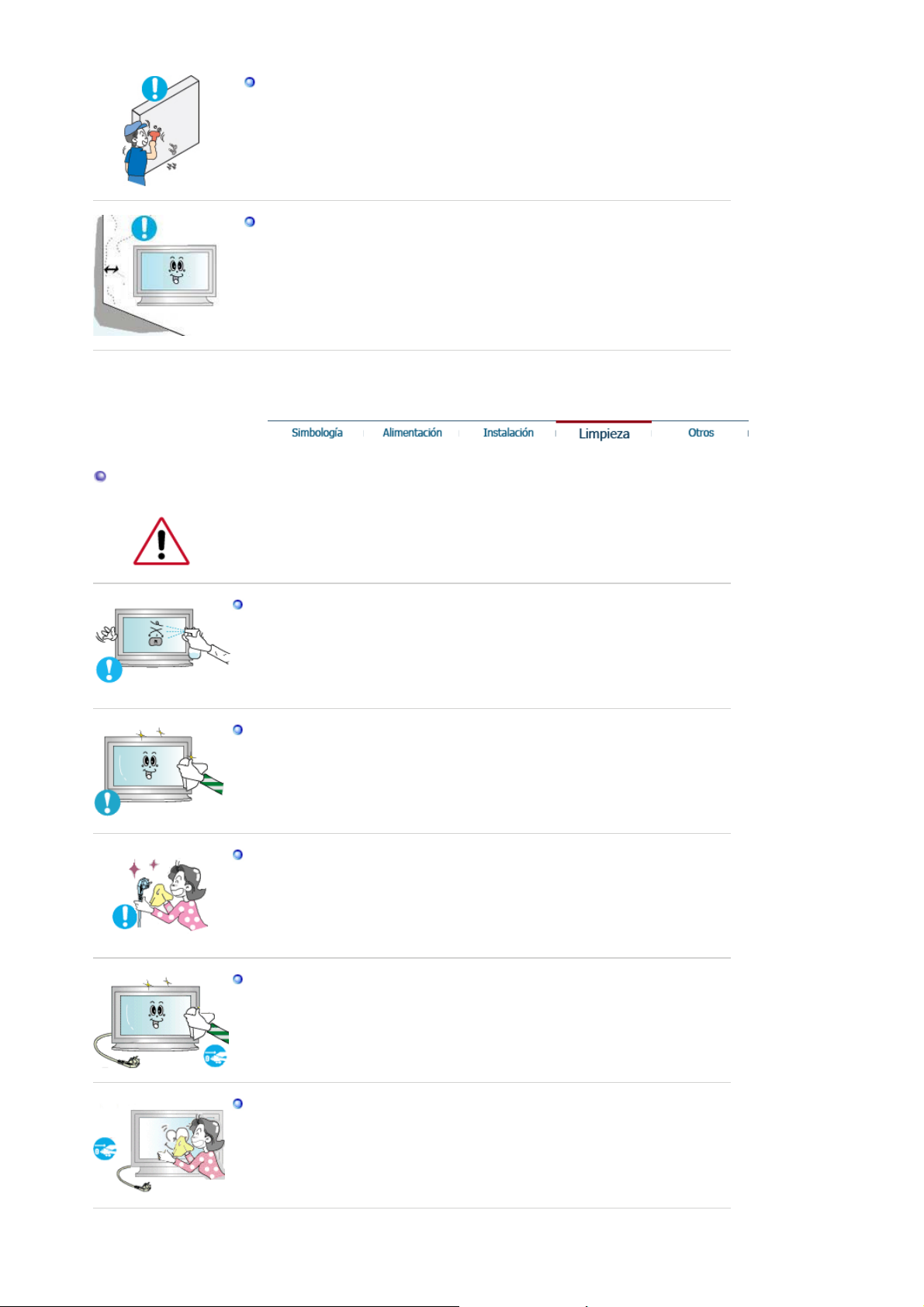
Limpieza
La instalación de un soporte de pared debe hacerse por un instalador
profesional cualificado.
La instalación por parte de personal incompetente puede dar lugar a
z
lesiones.
Use siempre el dispositivo de montaje especificado en el manual del
z
propietario.
Cuando instale el equipo, procure guardar una distancia de más de 10 cm
desde la pared para facilitar la ventilación.
Una ventilación inadecuada puede causar un aumento de la temperatura
z
interna del producto que da como resultado que los componentes tengan
una vida útil más corta y el rendimiento sea menor.
Cuando limpie la caja del monitor o la superficie del TFT-LCD, limpie con una tela
suave, ligeramente mojada.
No rocíe detergente directamente sobre el monitor.
Esto podría causar daño, una descarga eléctrica o fuego.
z
Use el detergente recomendado con una tela suave.
Si el conector entre el enchufe y el pin está oxidado o sucio, límpielo
apropiadamente con una tela seca.
z Un conector sucio puede causar una descarga eléctrica o fuego.
No olvide desenchufar el cable de alimentación antes de limpiar el producto.
Podría provocar un incendio o una descarga eléctrica.
z
Desenchufe el cable de alimentación de la toma de corriente y seque el
aparato con un paño suave y seco.
z No utilice ningún producto químico como cera, benzol, alcohol, disolventes,
insecticida, ambientador de aire, lubricante o detergente.
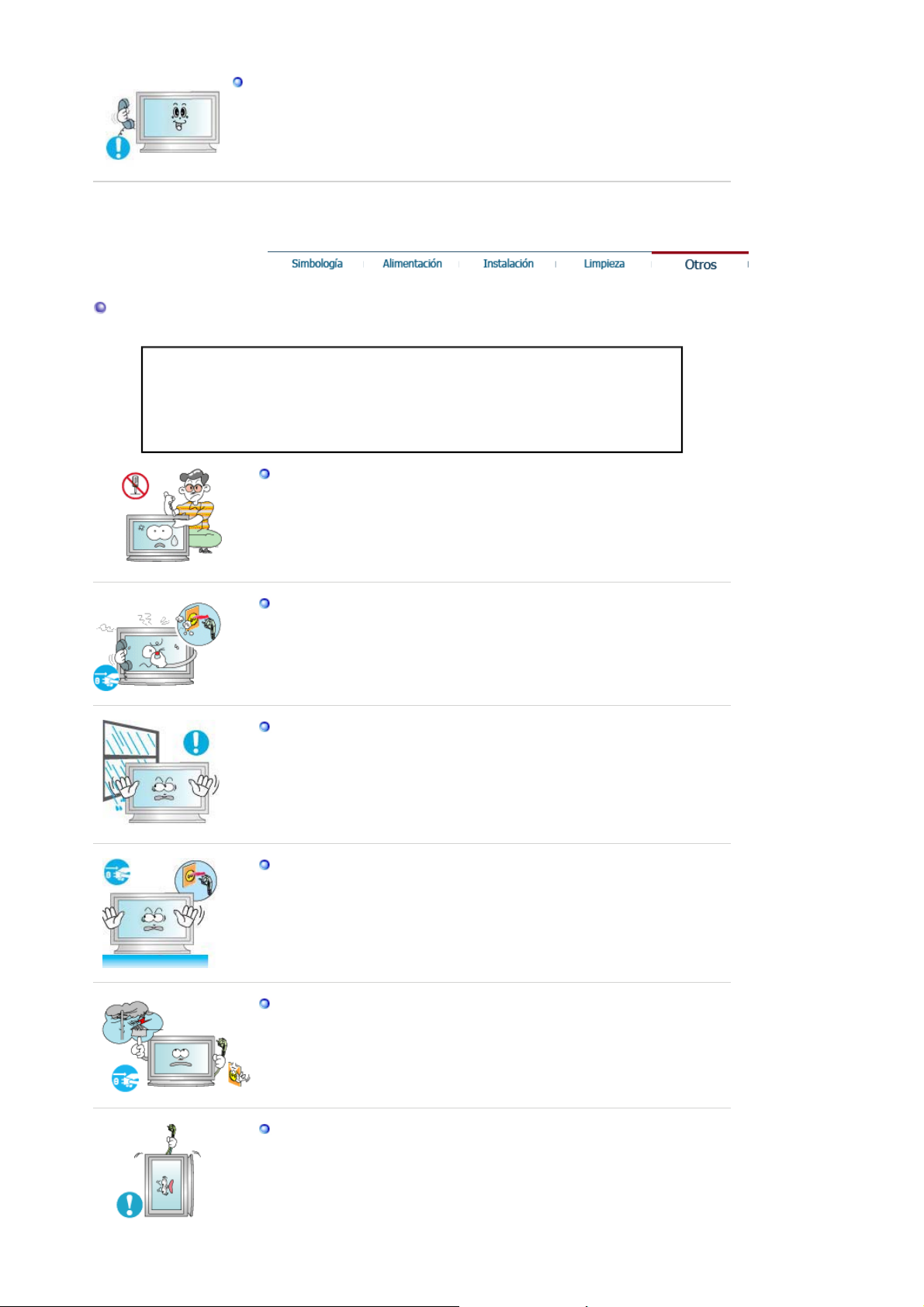
Otros
Póngase en contacto con un Centro de servicios o de Atención al cliente para
realizar la limpieza del interior una vez al año.
Mantenga limpio el interior del aparato. El polvo acumulado en el interior
z
durante un período de tiempo prolongado puede provocar un funcionamiento
incorrecto o un incendio.
PARA PREVENIR CUALQUIER MAL FUNCIONAMIENTO Y EVITAR DAÑOS, LEA
IMPORTANTE:
DETALLADAMENTE ESTE MANUAL DE INSTRUCCIONES ANTES DE CONECTAR Y
OPERAR EL APARATO, CONSERVE EL MANUAL PARA FUTURAS REFERENCIAS,
GRACIAS. POR FAVOR LEA ESTE MANUAL ANTES DE OPERAR EL APARATO Y
GUÁRDELO PARA REFERENCIAS FUTURAS.
No retire la cubierta (o la tapa posterior).
Esto podría causar una descarga eléctrica o fuego.
z
z Solicite la revisión al personal calificado de reparaciones y mantenimiento.
Si su monitor no funciona normalmente- en particular, si hay algunos
sonidos inusuales o sale algún olor del interior- desconéctelo
inmediatamente y contáctese con un centro de venta autorizado o un
centro de servicios.
Esto podría causar una descarga eléctrica o fuego.
z
Mantenga el aparato alejado de lugares expuestos a petróleo, humo o
humedad; no lo instale en el interior de un vehículo.
Esto podría causar un funcionamiento incorrecto, una descarga eléctrica o
z
fuego.
Evite especialmente la utilización del monitor cerca del agua o al aire libre
z
donde podría estar expuesto a la nieve o a la lluvia.
Si se cae el monitor o se daña la cubierta, apáguelo y desenchufe el
cordón de suministro eléctrico. A continuación, consulte al Centro de
Servicio.
El monitor puede funcionar incorrectamente, provocando una descarga
z
eléctrica o un fuego.
Mantenga la unidad apagada cuando haya truenos y relámpagos en el
exterior, y no permita que el monitor deje de utilizarse durante un período
de tiempo prolongado.
El monitor puede funcionar incorrectamente, provocando una descarga
z
eléctrica o un fuego.
No trate de mover el monitor jalándolo del cordón o del cable de señal.
Esto podría causar averías, descarga eléctrica o fuego debido al daño del
z
cable.

No mueva el monitor a la izquierda o a la derecha jalando sólamente el
cordón o el cable de seña
z Esto podría causar una avería, descarga eléctrica o fuego debido al daño
del cable.
No cubrir las rejillas de ventilación del cabinete del monitor.
Una mala ventilación podría causar averías o fuego.
z
No coloque objetos contenedores de agua, productos químicos o
pequeños objetos de metal sobre el monitor.
Esto podría causar un funcionamiento incorrecto, una descarga eléctrica o
z
fuego.
Si entra en el monitor cualquier sustancia extraña, desenchufe el cordón
z
de suministro eléctrico y consulte al Centro de Servicio.
Mantenga el aparato alejado de aerosoles químicos combustibles y
sustancias inflamables.
Esto podría causar una explosión o fuego.
z
Nunca meta algo metálico en las aberturas del monitor.
Esto podría causar una descarga eléctrica, fuego o lesiones.
z
No introduzca objetos de metal como la punta de un destornillador, un
cable o un taladro, ni objetos inflamables como papel o cerillas en los
orificios de ventilación, conectores de altavoces o puertos AV.
Podría provocar un incendio o una descarga eléctrica. Si se introducen
z
sustancias extrañas o se vierte agua en el aparato,apague éste,
desenchúfelo y póngase en contacto con un centro de servicio técnico.
Si el aparato muestra una imagen fija durante un largo período de tiempo,
puede quedar una imagen residual o cierta indefinición.
Establezca el modo de ahorro de energía o configure un protector de
z
pantalla con una imagen en movimiento, cuando sea necesario dejar
desatendido el monitor durante un largo período de tiempo.
Ajuste la resolución y la frecuencia a los niveles apropiados para el
modelo.
Los niveles inadecuados de resolución y de frecuencia pueden dañar la
z
vista del usuario.
46 pulgadas - 1360 X 768
Mirar el monitor continuamente desde una corta distancia puede causar
daños en la vista.

Et alandada silmade väsimust, tuleks monitori kasutamisel anda igas
tunnis silmadele vähemalt viis minutit puhkus.
No instale el producto en una superficie inestable, desigual o que pueda
experimentar vibraciones.
Una caída del producto podría dañar éste o causar lesiones físicas. El uso
z
del producto en una ubicación que experimente vibraciones puede acortar
la vida útil del aparato o provocar un incendio.
Cuando quiera desplazar el monitor, apáguelo y desenchúfelo de la toma
de corriente.
Cerciórese de que todos los cables, incluyendo el cable de la antena y los
cables de conexión con otros dispositivos, estén desconectados antes de
mover el monitor.
No desconectar correctamente un cable puede dañarlo y provocar un
z
incendio o una descarga eléctrica.
Traslade el aparato entre dos o más personas.
Una caída del aparato puede dañar éste o causar lesiones físicas.
z
Coloque el aparato fuera del alcance de los niños ya que podrían
estropearlo si se suben encima.
z La caída del aparato puede causar daños físicos o incluso la muerte.
Si no va a utilizar el producto durante un período de tiempo prolongado,
desenchufe el cable de alimentación.
Podría producir emisiones de calor por la acumulación de polvo o la
z
disminución del aislamiento que causaran descargas eléctricas o un
incendio.
No deposite los objetos favoritos de los niños (o cualquier otro objeto que
pueda resultarles atractivo) encima del aparato.
Los niños pueden intentar subirse al aparato para coger el objeto. El
z
aparato puede caer y causar lesiones físicas o incluso la muerte.
Cuando quite las pilas del mando a distancia, tenga cuidado de no dejarlas
al alcance de los niños, ya que podrían tragarlas. Mantenga las pilas fuera
del alcance de los niños.
En caso de intoxicación, consulte a un médico inmediatamente.
z
reemplazar las pilas, colóquelas en la polaridad correcta (+/-) según lo
indicado en el compartimiento de las pilas.
La polaridad incorrecta puede hacer que una pila se rompa o sufra un
z
derrame del liquido interior, con riesgo de incendio, lesiones, o
contaminación (daños).
Use sólo pilas estándar según lo especificado. No use pilas nuevas y
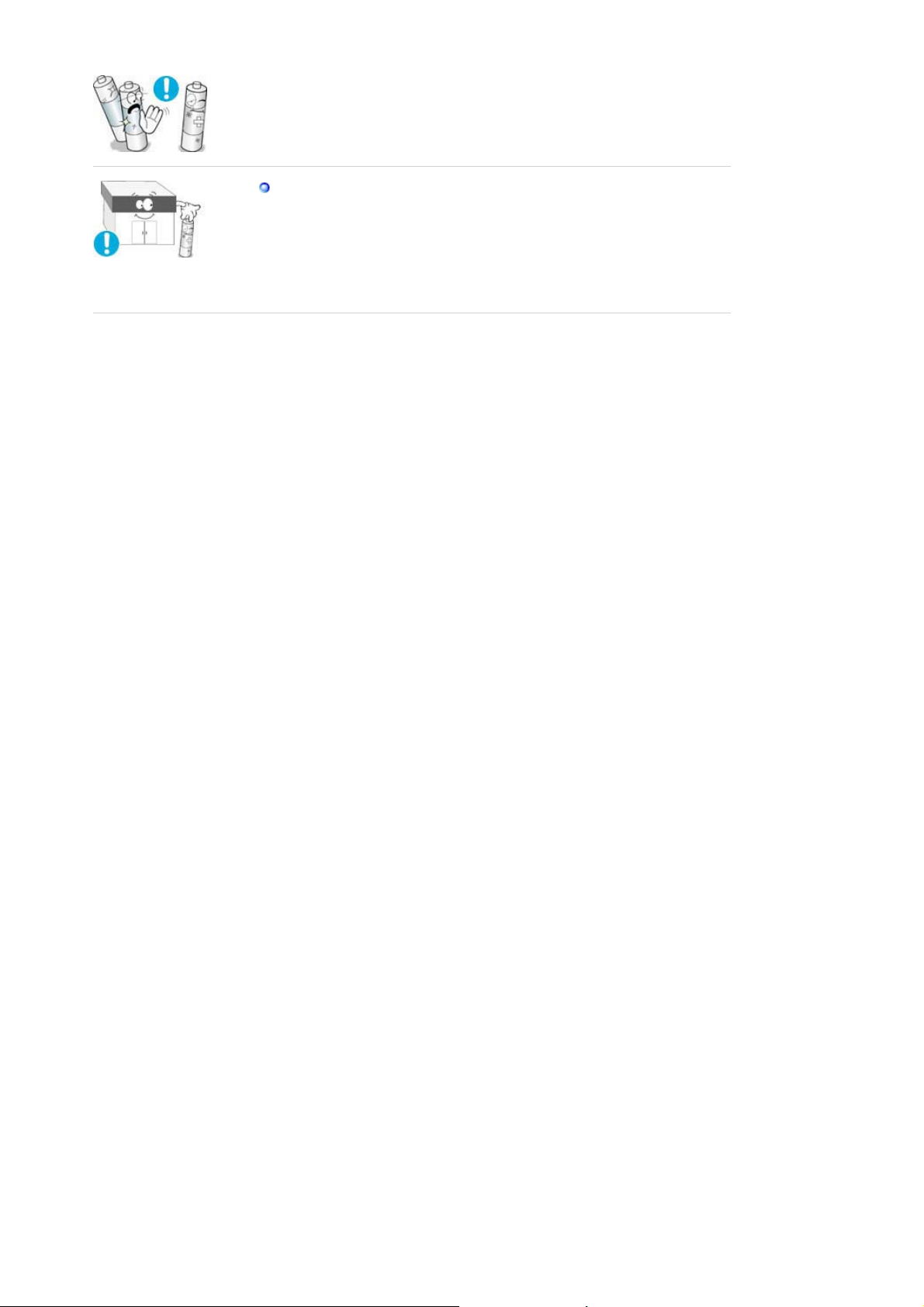
usadas juntas.
puede hacer que una pila se rompa o sufra un derrame del liquido interior,
z
con riesgo de incendio, lesiones, o contaminación (daños).
Las baterías (y las baterías recargables) no son residuos normales y
deben devolverse al lugar adecuado para su reciclaje. El usuario es
responsable de devolver las baterías usadas o recargables al lugar
adecuado para que se proceda a su reciclaje.
El usuario puede devolver las baterías usadas o recargables al centro
z
municipal de reciclaje más próximo o a un establecimiento que venda el
mismo tipo de baterías o de baterías recargables.

p
)
SyncMaster 460Pn
Compruebe que los siguientes elementos se incluyan con el monitor. Si falta algún elemento,
Consulte a un
No deje el aparato en el suelo.
contáctese con su proveedor
roveedor localpara la comprar de elementos opcionales.
.
Desempaque
Monitor
Manual
Guía de Instalación
Rápida
Cable
Documento de garantia
(no esta disponible en todas las
localidades
Guide de l’utilisateur, logiciels
MDC, Natural Color et MagicNet

Cable de señal Cordón eléctrico Cable del altavoz
r
ías(
Se vende por separado
Kit de montaje en la pared Juego de altavoces Kit del soporte
Cable DVI Cable LAN
Otros
Control remoto Bate
Conector adaptador BNC a
RCA.
AAA X 2) Cubierta-tapón
Soporte temporal

1. MENU 6. PIP
2. Botón Arriba-Abajo 7. Energía
3. Botón Izquierda-Derecha / Botón
8. Indicador Alimentação
Volumen
4. ENTER 9. Sensor de control remoto
5. SOURCE
1. MENU
Abre el menú OSD. También se usa para salir del menú OSD o volver al menú anterior.
2. Botón Arriba-Abajo
Mueve verticalmente desde un elemento de menú a otro o ajusta los valores del menú
seleccionados.
3. Botón Izquierda-Derecha / Botón Volumen
Mueve horizontalmente desde un elemento de menú a otro o ajusta los valores del menú
seleccionados. También ajusta el volumen del audio.
4. ENTER
Botón Source (Origen) Se usa para seleccionar el menú OSD.
5. SOURCE
Cambia desde modo de pantalla PC a modo de pantalla Video.
Changing the source is allowed only external devices that are connected to the monitor at
the time. Para cambiar los Modos de pantalla:
[PC] [BNC] [DVI] [AV] [S-VIDEO] [Component] [MagicNet]
>>Haga clic aquí para ver una secuencia de animación.
6. PIP
Pulse este botón para controlar la ventana PIP.
No se puede solapar más de un PIP en la pantalla, puesto que BNC y el componente
utilizan el mismo terminal.
>>Haga clic aquí para ver una secuencia de animación.
• PC / DVI
• BNC
• AV / S-Video
• Componente
: AV / S-Video / Componente Modo
: AV / S-Video Modo
: PC / BNC / DVI Modo
: PC / DVI Modo
7. Energía
Use este botón para encender y apagar el monitor.
8. Indicador Alimentação
Use este botón para encender y apagar el monitor.
9. Sensor de control remoto
Oriente el control remoto hacia esta zona del monitor.
Vea Ahorrador de Energía, descrito en el manual, para mayor información en lo referente a las
funciones de ahorro de energía. Para ahorrar energía, apague el monitor cuando no lo necesite o
cuando no lo use por periodos largos de tiempo.

Parte Posterior
Para más información referente a las conexiones de cable, véase Conexión de cables en
Instalación.
La disposición trasera del monitor puede variar levemente dependiendo del modelo del monitor.
1. POWER SW
(Botón de alimentación on/off )
apagado del monitor.
2. POWER IN
(Toma de corriente)
conexiones en el monitor y enchufe de pared.
3. RS232C OUT/IN (Puerto serie RS232C)
Control de dispositivos múltiples)
4. DVI IN(HDCP) (Terminal de conexión de vídeo de PC)
: Usando el DVI-D a DVI-D - modo DVI (PC digital)
5. PC IN(RGB) (Terminal de conexión de vídeo de PC)
: Usando el D-SUB de 15 contactos - modo PC (PC Analógico)
6. PC/DVI/BNC AUDIO IN (Terminal de connexion audio (entrée) PC/DVI/BNC)
: Puerto de programa de MDC (Multiple Display Control,
: Cable de alimentación,
: Encendido y

7. COMPONENT AUDIO IN [L-AUDIO-R] (Terminal de connexion audio (entrée)
compuesta)
8. BNC/COMPONENT OUT (Terminal de conexión de vídeo de BNC / Terminal de
conexión de señal compuesta(salida))
- Conexión BNC (PC Analógico): conexión del puerto R, G, B, H, V
- Conexión de señal compuesta: conexión del puerto P
R, Y, PB
9. BNC/COMPONENT IN (Terminal de conexión de vídeo de BNC / Terminal de
conexión de señal compuesta (entrada))
10. AV AUDIO IN [L-AUDIO-R](Terminal de conexión de audio compuesto) (entra da)
11. AV OUT [VIDEO] (Terminal de conexión de Vídeo) : Modo de AV (salida)
12. AV IN [VIDEO] (Terminal de conexión de Vídeo) (entrada)
13. AV OUT [S-VIDEO](Terminal de conexión de S-Vídeo) : Modo de S-Vídeo (salida)
14. AV IN [S-VIDEO](Terminal de conexión de S-Vídeo) (entrada)
15. EXT SPEAKER(8 ȍ) (Terminal de conexión de altavoz (8 ȍ))
16. MONITOR OUT [L-AUDIO-R](Terminal de conexión de audio compuesto) (salida)
- Salida del monitor: conexión de PC, DVI y BNC
El número de monitores que se pueden conectar con la salida del bucle puede
variar según el cable, la fuente de la señal, etc.
Se pueden conectar diez monitores con un cable si no hay daños en éste ni en
la fuente de señal.
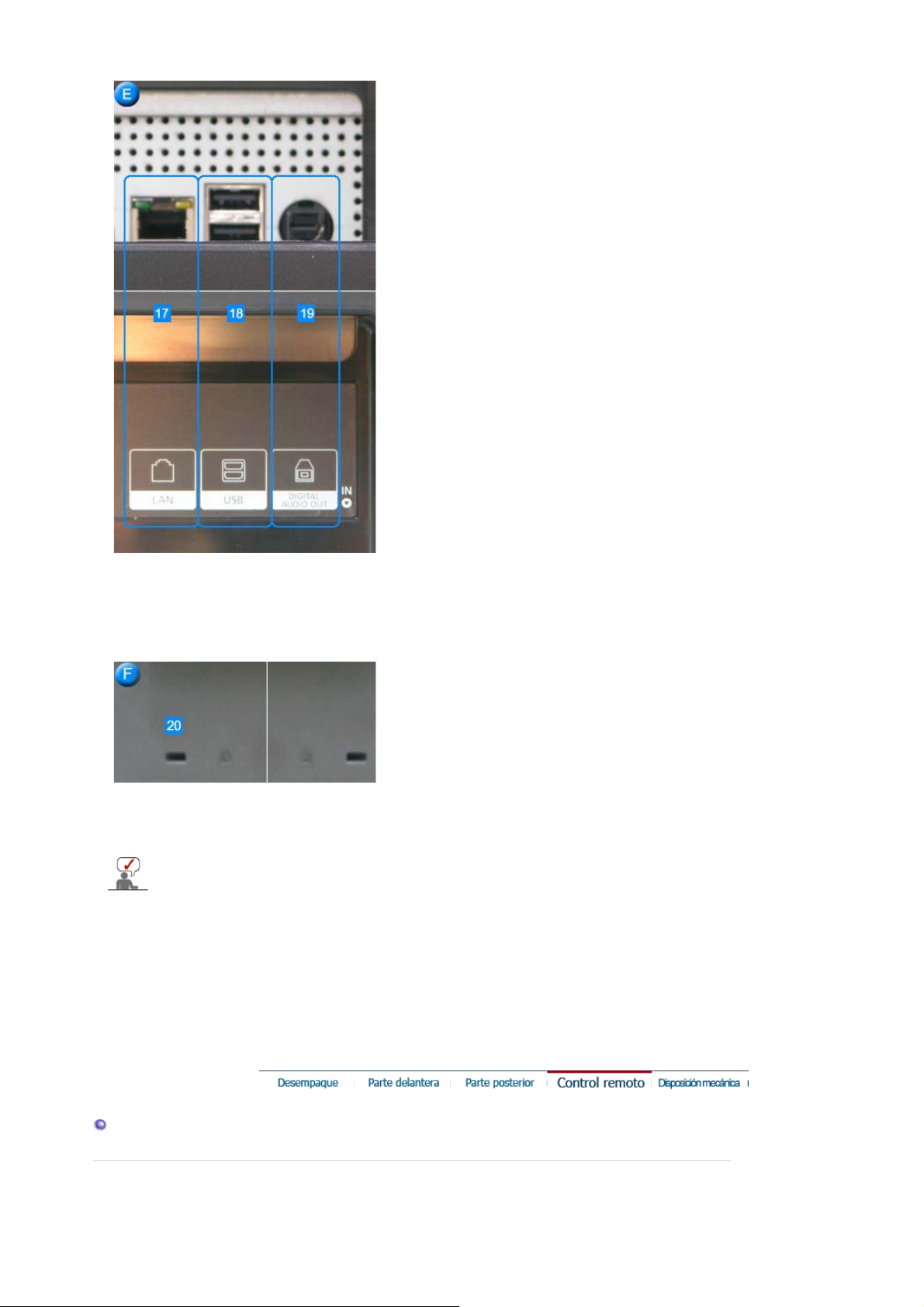
17. LAN (Terminal de conexión LAN)
(MS Internet Explorer)
18. USB (Terminal de conexión USB)
(Teclado/ratón, dispositivos compatibles de almacenamiento masivo.)
19. DIGITAL AUDIO OUT (Terminal de connexion audio digital)
20. Bloqueo Kensington
El bloqueo Kensington es un dispositivo que
se utiliza para fijar físicamente el sistema
cuando se utiliza en un sitio público.
(El dispositivo de bloqueo debe adquirirse por
separado. )
Si necesita información sobre el uso del
dispositivo de bloqueo, póngase en
contacto con el establecimiento donde lo
haya adquirido.
Vea Conexión del Monitor para mayor información en lo referente a las conexiones de cable.
Control remoto
El funcionamiento del mando a distancia puede verse entorpecido por un televisor o algún otro
dispositivo electrónico utilizado cerca del monitor, provocando un funcionamiento incorrecto debido a
las interferencias con la frecuencia.

1. ON / OFF
p
2. MAGICNET
3. MDC
4. LOCK
5. Botón MagicNet
6. +100
7. VOL
8. MUTE
9. AUTO
10. MENU
11. ENTER
12. PRE-CH
13. CH/PAGE
14. SOURCE
15. INFO
16. EXIT
17. Arriba-abajo Izquierda-derecha
18. P.MODE (M/B)
19. STILL
20. BBE
21. MTS
22. PIP
23. SOURCE
24. SIZE
25. SWAP
26.
27.
28.
29.
Mando a distancia de MagicNet
1.ON / OFF
Enciende y apaga el monitor.
2.MAGICNET
Botón de Inicio rápido de Magicnet.
3.MDC
Botón de Inicio rápido de MDC.
4.LOCK
Este botón activará o desactivará todas las teclas de función tanto del mando a distancia como del
monitor excepto los botones de encendido y LOCK.
5.Botón MagicNet
- Use estos botones para MagicNet.
Letras y números: use estos botones para escribir una dirección de Internet.
z
DEL: utilícelo para retroceder.
z
SYMBOL: utilícelo para escribir signos.(.O_-:/)
z
ENTER: utilícelo para el comando intro.
z
6.+100
Púlselo para seleccionar los canales superiores al 100.
Por ejemplo, para seleccionar el canal 121 pulse “+100” y, a continuación, pulse “2” y “1”.
- Esta función no está dis
oniblepara este monitor.
7.VOL

También ajusta el volumen del audio.
A
A
A
A
>>Haga clic aquí para ver una secuencia de animación.
8.MUTE
Interrumpe (silencia) la salida de audio temporalmente. Aparece en la esquina inferior
izquierda de la pantalla. El audio se reanuda si se pulsa el botón Silencio o
The audio resumes if Mute or - VOL + en modo Mute.
9.AUTO
justa la visualización de la pantalla automáticamente.(PC)
10.MENU
bre el OSD y activa un elemento del menú resaltado.
11.ENTER
ctiva un elemento del menú resaltado.
12.PRE-CH
Este botón se usa para volver al canal utilizado anteriormente.
- Esta función no está disponible para este monitor.
13.CH/PAGE
En el modo TV, selecciona los canales de TV.
- Esta función no está disponible para este monitor.
14.SOURCE
Cambia desde modo de pantalla PC a modo de pantalla Video.
Changing the source is allowed only external devices that are connected to the monitor at
the time.
15.INFO
La informacion actual de la imagen se visualiza en la esquina superior izquierda de la
pantalla.
16.EXIT
Sale de o cierra la pantalla del menú.
17.Botones Arriba-Abajo e Izquierda-Derecha
Mueve horizontalmente, verticalmente desde un elemento de menú a otro o ajusta los
valores del menú seleccionados.
18.P.MODE (M/B)
Cuando se pulsa este botón, el modo actual se visualiza en la parte inferior central de la
pantalla.
AV / S-Video /Component Mode : P.MODE
El monitor tiene cuatro configuraciones automáticas de imagen que vienen predefinidas
desde fábrica.
Pulse el botón otra vez para cambiar entre los modos configurados previamente
disponibles. ( Dinámico Normal Cine Favorito )
PC/DVI/BNC Mode : M/B ( MagicBright™ )
MagicBright™ es una función nueva que proporciona un entorno de visualización óptimo en
función del contenido de la imagen que está mirando.
Pulse el botón otra vez para cambiar entre los modos configurados previamente
disponibles. ( Diversión Internet Texto Favorito )
19.STILL
Pulse una vez el botón para congelar la pantalla. Púlselo otra vez para descongelar.
20.BBE
Recrea el sonido natural y mejora la claridad del sonido intensificando las frecuencias altas
y bajas.
Consecuentemente, los sonidos agudos son más claros, brillantes y fieles, mientras que los
sonidos graves suenan firmemente, bien definidos y con todo lujo de armonía.
21.MTS
Puede seleccionar el modo MTS (Multichannel Television Stereo).
• Mono, Estéreo, SAP (Separate Audio Program)
ctive (ON) 'MTS' para seleccionar Mono, Estéreo o SAP.
- Esta función no está disponible para este monitor.
22.PIP
Pulse este botón para controlar la ventana PIP.
23.SOURCE
Cada vez que pulse el botón, se cambia el origen de la señal de la ventana PIP.

24.SIZE
A
A
justa el tamaño de imagen PIP en modo PIP.
25.SWAP
Echange du contenu des images main et PIP.
L’image de la fenêtre PIP apparaît sur l’écran principal et celle de l’écran principal apparaît
dans la fenêtre PIP.
26.
Rebobinar
27.
Parar
28.
Reproducir / Pausa
29.
vance rápido

p
)
SyncMaster 460P
Compruebe que los siguientes elementos se incluyan con el monitor. Si falta algún elemento,
Consulte a un
No deje el aparato en el suelo.
contáctese con su proveedor
roveedor localpara la comprar de elementos opcionales.
.
Desempaque
Monitor
Manual
Guía de Instalación
Rápida
Cable
Documento de garantia
(no esta disponible en todas las
localidades
Guide de l’utilisateur, logiciels
MDC, Natural Color

Cable de señal Cordón eléctrico Cable del altavoz
r
ías(
Se vende por separado
Kit de montaje en la pared Juego de altavoces Kit del soporte
Cable DVI
Otros
Control remoto Bate
Conector adaptador BNC a
RCA.
AAA X 2) Cubierta-tapón
Soporte temporal

1. MENU 6. PIP
2. Botón Arriba-Abajo 7. Energía
3. Botón Izquierda-Derecha / Botón
8. Indicador Alimentação
Volumen
4. ENTER 9. Sensor de control remoto
5. SOURCE
1. MENU
Abre el menú OSD. También se usa para salir del menú OSD o volver al menú anterior.
2. Botón Arriba-Abajo
Mueve verticalmente desde un elemento de menú a otro o ajusta los valores del menú
seleccionados.
3. Botón Izquierda-Derecha / Botón Volumen
Mueve horizontalmente desde un elemento de menú a otro o ajusta los valores del menú
seleccionados. También ajusta el volumen del audio.
4. ENTER
Botón Source (Origen) Se usa para seleccionar el menú OSD.
5. SOURCE
Cambia desde modo de pantalla PC a modo de pantalla Video.
Changing the source is allowed only external devices that are connected to the monitor at
the time. Para cambiar los Modos de pantalla:
[PC] [BNC] [DVI] [AV] [S-VIDEO] [Component]
>>Haga clic aquí para ver una secuencia de animación.
6. PIP
Pulse este botón para controlar la ventana PIP.
No se puede solapar más de un PIP en la pantalla, puesto que BNC y el componente
utilizan el mismo terminal.
>>Haga clic aquí para ver una secuencia de animación.
• PC / DVI
• BNC
• AV / S-Video
• Componente
: AV / S-Video / Componente Modo
: AV / S-Video Modo
: PC / BNC / DVI Modo
: PC / DVI Modo
7. Energía
Use este botón para encender y apagar el monitor.
8. Indicador Alimentação
Use este botón para encender y apagar el monitor.
9. Sensor de control remoto
Oriente el control remoto hacia esta zona del monitor.
Vea Ahorrador de Energía, descrito en el manual, para mayor información en lo referente a las
funciones de ahorro de energía. Para ahorrar energía, apague el monitor cuando no lo necesite o
cuando no lo use por periodos largos de tiempo.

Parte Posterior
Para más información referente a las conexiones de cable, véase Conexión de cables en
Instalación.
La disposición trasera del monitor puede variar levemente dependiendo del modelo del monitor.
1. POWER SW
(Botón de alimentación on/off )
apagado del monitor.
2. POWER IN
(Toma de corriente)
conexiones en el monitor y enchufe de pared.
3. RS232C OUT/IN (Puerto serie RS232C)
Control de dispositivos múltiples)
4. DVI IN(HDCP) (Terminal de conexión de vídeo de PC)
: Usando el DVI-D a DVI-D - modo DVI (PC digital)
5. PC IN(RGB) (Terminal de conexión de vídeo de PC)
: Usando el D-SUB de 15 contactos - modo PC (PC Analógico)
6. PC/DVI/BNC AUDIO IN (Terminal de connexion audio (entrée) PC/DVI/BNC)
: Puerto de programa de MDC (Multiple Display Control,
: Cable de alimentación,
: Encendido y

7. COMPONENT AUDIO IN [L-AUDIO-R] (Terminal de connexion audio (entrée)
compuesta)
8. BNC/COMPONENT OUT (Terminal de conexión de vídeo de BNC / Terminal de
conexión de señal compuesta(salida))
- Conexión BNC (PC Analógico): conexión del puerto R, G, B, H, V
- Conexión de señal compuesta: conexión del puerto P
R, Y, PB
9. BNC/COMPONENT IN (Terminal de conexión de vídeo de BNC / Terminal de
conexión de señal compuesta (entrada))
10. AV AUDIO IN [L-AUDIO-R](Terminal de conexión de audio compuesto) (entra da)
11. AV OUT [VIDEO] (Terminal de conexión de Vídeo) : Modo de AV (salida)
12. AV IN [VIDEO] (Terminal de conexión de Vídeo) (entrada)
13. AV OUT [S-VIDEO](Terminal de conexión de S-Vídeo) : Modo de S-Vídeo (salida)
14. AV IN [S-VIDEO](Terminal de conexión de S-Vídeo) (entrada)
15. EXT SPEAKER(8 ȍ) (Terminal de conexión de altavoz (8 ȍ))
16. MONITOR OUT [L-AUDIO-R](Terminal de conexión de audio compuesto) (salida)
- Salida del monitor: conexión de PC, DVI y BNC
El número de monitores que se pueden conectar con la salida del bucle puede
variar según el cable, la fuente de la señal, etc.
Se pueden conectar diez monitores con un cable si no hay daños en éste ni en
la fuente de señal.
17. Bloqueo Kensington
El bloqueo Kensington es un dispositivo que
se utiliza para fijar físicamente el sistema
cuando se utiliza en un sitio público.
(El dispositivo de bloqueo debe adquirirse por
separado. )
Si necesita información sobre el uso del
dispositivo de bloqueo, póngase en

contacto con el establecimiento donde lo
haya adquirido.
Vea Conexión del Monitor para mayor información en lo referente a las conexiones de cable.
Control remoto
El funcionamiento del mando a distancia puede verse entorpecido por un televisor o algún otro
dispositivo electrónico utilizado cerca del monitor, provocando un funcionamiento incorrecto debido a
las interferencias con la frecuencia.
1. ON / OFF
2. MAGICNET
3. MDC
4. LOCK
5. Botón MagicNet
6. +100
7. VOL
8. MUTE
9. AUTO
10. MENU
11. ENTER
12. PRE-CH
13. CH/PAGE
14. SOURCE
15. INFO
16. EXIT
17. Arriba-abajo Izquierda-derecha
18. P.MODE (M/B)
19. STILL
20. BBE
21. MTS
22. PIP
23. SOURCE
24. SIZE
25. SWAP
26.
27.
28.
29.

1.ON / OFF
A
A
A
Enciende y apaga el monitor.
2.MAGICNET
Botón de Inicio rápido de Magicnet.
- Esta función no está disponible para este monitor.
3.MDC
Botón de Inicio rápido de MDC.
4.LOCK
Este botón activará o desactivará todas las teclas de función tanto del mando a distancia como del
monitor excepto los botones de encendido y LOCK.
5.Botón MagicNet
- Use estos botones para MagicNet.
Letras y números: use estos botones para escribir una dirección de Internet.
z
DEL: utilícelo para retroceder.
z
SYMBOL: utilícelo para escribir signos.(.O_-:/)
z
z ENTER: utilícelo para el comando intro.
- Esta función no está disponible para este monitor.
6.+100
Púlselo para seleccionar los canales superiores al 100.
Por ejemplo, para seleccionar el canal 121 pulse “+100” y, a continuación, pulse “2” y “1”.
- Esta función no está disponible para este monitor.
7.VOL
También ajusta el volumen del audio.
>>Haga clic aquí para ver una secuencia de animación.
8.MUTE
Interrumpe (silencia) la salida de audio temporalmente. Aparece en la esquina inferior
izquierda de la pantalla. El audio se reanuda si se pulsa el botón Silencio o
The audio resumes if Mute or - VOL + en modo Mute.
9.AUTO
justa la visualización de la pantalla automáticamente.(PC)
10.MENU
bre el OSD y activa un elemento del menú resaltado.
11.ENTER
ctiva un elemento del menú resaltado.
12.PRE-CH
Este botón se usa para volver al canal utilizado anteriormente.
- Esta función no está disponible para este monitor.
13.CH/PAGE
En el modo TV, selecciona los canales de TV.
- Esta función no está disponible para este monitor.
14.SOURCE
Cambia desde modo de pantalla PC a modo de pantalla Video.
Changing the source is allowed only external devices that are connected to the monitor at
the time.
15.INFO
La informacion actual de la imagen se visualiza en la esquina superior izquierda de la
pantalla.
16.EXIT
Sale de o cierra la pantalla del menú.
17.Botones Arriba-Abajo e Izquierda-Derecha
Mueve horizontalmente, verticalmente desde un elemento de menú a otro o ajusta los
valores del menú seleccionados.
18.P.MODE (M/B)
Cuando se pulsa este botón, el modo actual se visualiza en la parte inferior central de la

pantalla.
A
A
A
AV / S-Video /Component Mode : P.MODE
El monitor tiene cuatro configuraciones automáticas de imagen que vienen predefinidas
desde fábrica.
Pulse el botón otra vez para cambiar entre los modos configurados previamente
disponibles. ( Dinámico Normal Cine Favorito )
PC/DVI/BNC Mode : M/B ( MagicBright™ )
MagicBright™ es una función nueva que proporciona un entorno de visualización óptimo en
función del contenido de la imagen que está mirando.
Pulse el botón otra vez para cambiar entre los modos configurados previamente
disponibles. ( Diversión Internet Texto Favorito )
19.STILL
Pulse una vez el botón para congelar la pantalla. Púlselo otra vez para descongelar.
20.BBE
Recrea el sonido natural y mejora la claridad del sonido intensificando las frecuencias altas
y bajas.
Consecuentemente, los sonidos agudos son más claros, brillantes y fieles, mientras que los
sonidos graves suenan firmemente, bien definidos y con todo lujo de armonía.
21.MTS
Puede seleccionar el modo MTS (Multichannel Television Stereo).
• Mono, Estéreo, SAP (Separate Audio Program)
ctive (ON) 'MTS' para seleccionar Mono, Estéreo o SAP.
- Esta función no está disponible para este monitor.
22.PIP
Pulse este botón para controlar la ventana PIP.
23.SOURCE
Cada vez que pulse el botón, se cambia el origen de la señal de la ventana PIP.
24.SIZE
justa el tamaño de imagen PIP en modo PIP.
25.SWAP
Echange du contenu des images main et PIP.
L’image de la fenêtre PIP apparaît sur l’écran principal et celle de l’écran principal apparaît
dans la fenêtre PIP.
26.
Rebobinar
27.
Parar
28.
Reproducir / Pausa
29.
vance rápido
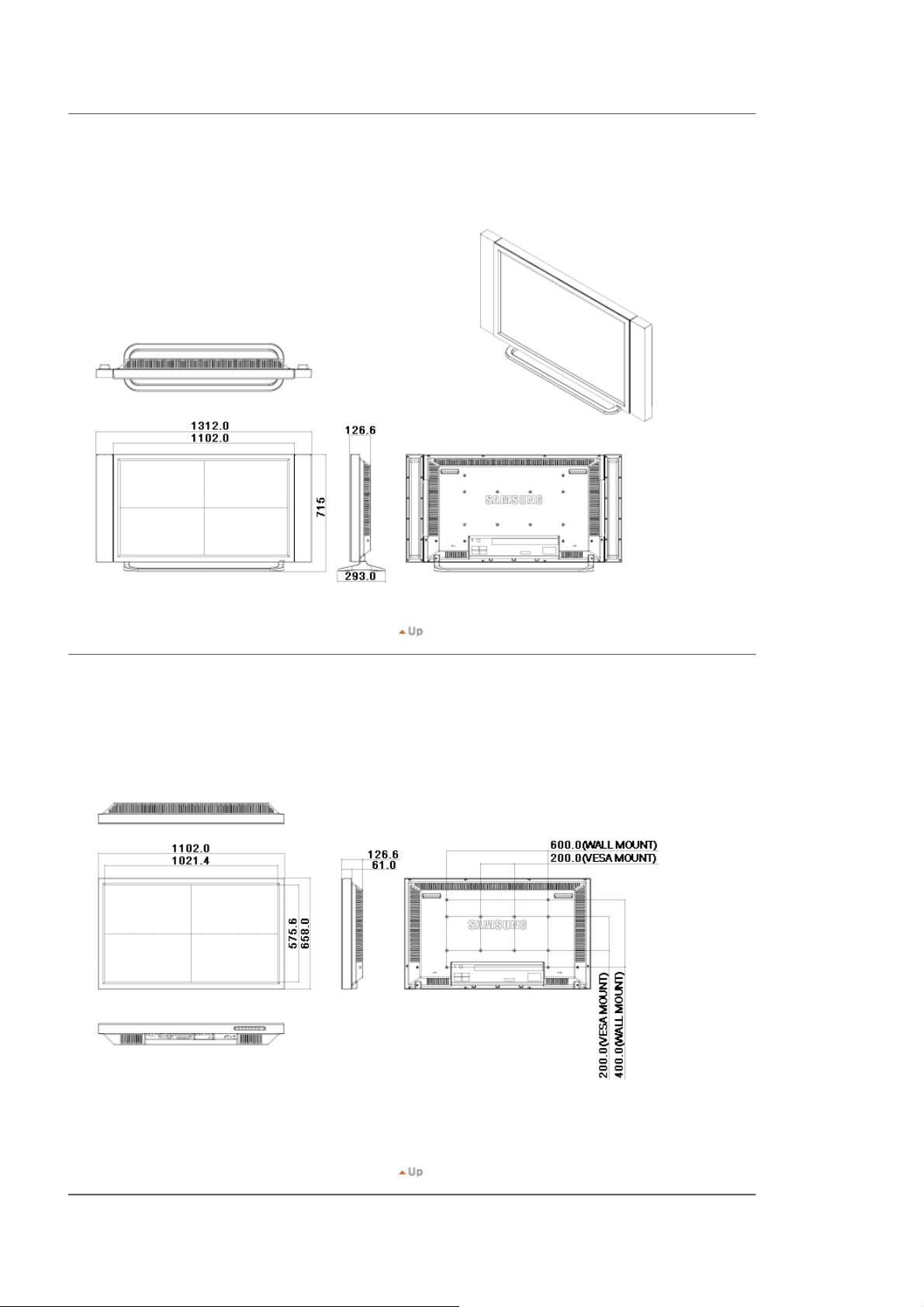
Disposición mecánica | Monitor | Pie | Altavoz | Cómo instalar el soporte VESA | Instalación del soporte mural
1. Disposición mecánica
2. Monitor

3. Pie
4. Altavoz
5. Cómo instalar el soporte VESA
Cuando instale VESA, asegúrese de que cumpla con los estándares VESA internacionales.
z
z Información para adquirir e instalar el soporte VESA: Póngase en contacto con el distribuidor de Samsung más
cercano para realizar el pedido. Una vez realizado el pedido, le visitarán técnicos especializados y le instalarán el
soporte.
Se necesitan al menos 2 personas para mover el monitor LCD.
z
Samsung no se hace responsable de ningún daño producido al producto ni de las lesiones personales producidas
z
por la instalación realizada directamente por el cliente.

Dimensiones
Para fijar el soporte a la pared, utilice únicamente tornillos para metal de 6 mm de diámetro y de 8 a 12
mm de longitud.
6. Instalación del soporte mural
z Para la instalación del soporte mural, póngase en contacto con un técnico.
Samsung Electronics no se hace responsable de los daños causados al producto o al usuario si la instalación la
z
ha efectuado el usuario.
Este producto está indicado para su instalación en paredes de cemento. Puede que este producto no quede bien
z
sujeto si se instala sobreyeso o madera.
Componentes
Utilice sólo los componentes y accesorios entregados con el producto.
`
Soporte de pared
(1)
(Izquierda 1, Derecha 1)
Bisagra
Colgador de plástico
(4)
Tornillo(A)
(11)
Tornillo(B)
(4)
Taco
Conjunto del soporte mural
(11)
Inserte y apriete el tornillo de sujeción en la
dirección de la flecha.
A continuación, monte el soporte en la pared.
A. Tornillo de sujeción
B. Soporte de pared
C. Bisagra(izquierda)
D. Bisagra(derecha)

Hay dos bisagras(izquierda y derecha).Use la adecuada.
Antes de practicar los orificios en la pared,
compruebe si ladistancia entre los dos orificios
de bloqueo de la parte pos-terior del producto es
correcta.
Si la distancia es demasiado corta o demasiado
larga, aflo-je los 4 tornillos del soporte de pared
para ajustarla.
A. Distancia entre los dosorificios de bloqueo
Consulte el diagrama de instalación y marque
los puntos detaladro en la pared. Utilice la broca
de 5 mm para taladrar orifi-cios de una
profundidad superior a los 35 mm.
Inserte cada taco en el orificio correspondiente.
Alinee cada uno de los orificios del soporte y de
la bisagra conel orificio del taco correspondiente
y a continuación inserte yapriete los 11 tornillos
.
A
Para montar el aparato en el soporte de pared
El aspecto del aparato puede variar según el modelo. (Los juegos de colgadores de plástico y de tornillos son
iguales)

1. Monte el aparato en el soporte de pared y
asegúrese de quequeda bien sujeto por los
colgadores de plástico izquierdo yderecho.
2. Cuando instale el aparato en el soporte, tenga
cuidado de noatraparse los dedos en los
orificios.
3. Asegúrese de que el soporte de pared esté
bien sujeto para queel aparato se mantenga en
su sitio después de la instalación.
Retire los 4 tornillos de la parte posterior del
aparato.
Inserte el tornillo Ben el colgador de plástico.
Apriete los 4 tornillos del paso 2 (colgador de
plástico +tornillo B) en los orificios posteriores
del aparato.
Ajuste del ángulo del soporte de pared
Ajuste el ángulo del soporte a -2°antes de instalarlo en la pared.
Retire el pasador de seguridad (3) e inserte los 4
soportesdel aparato en los orificios
correspondientes del soporte (1).Instale el
aparato (2) de manera que quede bien sujeto
alsoporte. Recuerde que debe volver a insertar y
apretar elpasador de seguridad (3) para sujetar
firmemente el aparatoal soporte.
A. Monitor
B. Soporte depared
C. Pared

1. Acople el aparato al soporte de pared.
2. Sostenga la parte superior del aparato por el centro y empújelo
haciadelante (en la dirección de la flecha) para ajustar el ángulo.
3. Puede ajustar el ángulo del soporte entre -2°y 15°.
Asegúrese de ajustar el aparato según el centro
dela parte superior, y no según el lado derecho
oizquierdo del aparato.

Instalación del kit del soporte
Sólo se deben usar los pernos que se incluyen.
SyncMaster 460Pn
Samsung Electronics no será responsable de los daños causados por la utilización de una base
distinta de las especificadas.
1. Instalación del Semi-soporte
Soporte izquierdo Soporte derecho
Ponga la etiqueta "CAUTION" hacia
atrás.
1. Para proteger el orificio ubicado en la parte inferior del monitor, allí donde se acopla el soporte, se
usa una cubierta protectora. Asegúrese de quitar la "cubierta de protección" antes del acoplamiento
del Semi-Soporte o del Kit del soporte (vendido por separado) y de tapar el orificio usando la
cubierta-tapón ' durante el acoplamiento del it de montaje de pared.

2. Instalación de los soportes izquierdo y derecho respectivamente.
3. Ponga el soporte en el agujero situado en la parte inferior del monitor.
Inserte el tornillo en el agujero indicado y apriete. (M4 × L15)
Este soporte está diseñado específicamente para el ajuste del ángulo de la pantalla. La empresa
no se hace responsable de problema alguno derivado del uso de este soporte. No utilice nunca
este soporte para colocar otros objetos.
2. Instalación del kit del soporte (Vendido por separado)
1. Para proteger el orificio ubicado en la parte inferior del monitor, allí donde se acopla el soporte, se
usa una cubierta protectora. Asegúrese de quitar la "cubierta de protección" antes del acoplamiento
del Semi-Soporte o del Kit del soporte (vendido por separado) y de tapar el orificio usando la
cubierta-tapón durante el acoplamiento del it de montaje de pared.
2. Asegúrese de colocar las piezas en la dirección adecuada y en el sitio correcto. (M4 × 15)
3. Ponga el soporte en el agujero situado en la parte inferior del monitor.
4. Inserte el tornillo en el agujero indicado y apriete. (M4 × L15)
Los dispositivos de entrada de audio y vídeo (AV) como DVD, VCR o Cámaras de vídeo, al igual
que su computadora, se pueden conectar con el monitor. Para más información sobre cómo
conectar los dispositivos de entrada de audio y vídeo (AV), véase Controles de usuario en Ajuste
del monitor.
Conexión con una computadora | Conexión a un VCR | Conexión con un reproductor DVD | Conexión con
una cámara de vídeo
Conexión de un decodificador de señal DTV | Conexión de altavoces | Conexión a un equipo de audio

Conexión del cable LAN. | Conexión de USB | Conexión del sistema de audio digital
1. Conexión con una computadora
1. Conecte el cordón de suministro eléctrico del monitor a la toma de corriente de la parte trasera del
monitor.
Active el interruptor de alimentación.
2. Hay 3 formas para conectar el cable de señal al monitor.
Seleccione una de las siguientes:
Usando el conector D-sub (analógico) en la tarjeta de vídeo.
2-1.
Conecte el cable de señal al puerto RGB de 15 patillas, de la parte posterior del monitor.
Usando el conector DVI (digital) en la tarjeta de vídeo.
2-2.
Conecte el cable DVI al puerto DVI(HDCP) de la parte posterior del monitor.
Usando el conector BNC (analógico) en la tarjeta de vídeo.
2-3.
Conecte el cable BNC al puerto
está ubicado en la parte posterior del monitor.
BNC/COMPONENT IN: conexión del puerto B, G, R, H, V
que

El cable de DVI o de BNC es opcional
3. Conecte un cable aquí para recibir el sonido de la tarjeta de sonido de la computadora.
4. Encienda la computadora y el monitor.
Consulte a un centro de servicio local de Samsung Electronics para comprar los elementos
opcionales.
2. Conexión a un VCR
1. Los dispositivos de audio y vídeo como los VCR o Cámaras de vídeo se conectan con el terminal
IN [VIDEO]
2. Conecte los terminales Audio (Left, izquierda) y Audio (Right, derecha) de un de un VCR o de una
cámara de vídeo con los terminales de entrada de audio L y R del monitor usando los cables de
audio.
3. Seleccione AV o
Fuente en la parte delantera del monitor.
4. Seguidamente, inicia el VCR o la cámara de vídeo con una cinta.
3. Conexión con un reproductor DVD
o
AV IN [S-VIDEO]
El cable de S-VHS o de BNC es opcional
S-Vídeo
del monitor usando el cable de S-VHS o de BNC.
cuando esté conectado un VCR o una cámara de vídeo usando el botón
AV

1. Conectar el cableado de audio necesario entre los conectores
en el monitor y los conectores AUDIO OUT en el reproductor DVD.
R]
COMPONENT AUDIO IN [L-AUDIO-
2. Conectar un cable de vídeo entre los conectores
en el monitor y los conectores PR, Y, PB en el reproductor DVD.
B
Y, P
El cable de Component es opcional
3. Seleccione
Component
cuando esté conectado un DVD usando el botón Fuente en la parte
delantera del monitor.
4. Seguidamente, inicia el DVD con una cinta.
Para más información sobre vídeo de componente, consulte el manual de usuario del reproductor
DVD.
4. Conexión con una cámara de vídeo
BNC/COMPONENT IN - conexión del puerto P
R
,
1. Localice los conectores de salida A/V en la cámara de vídeo. Suelen estar ubicados en un lateral o
en la parte de atrás de la cámara de vídeo.
Conecte el cableado de audio necesario entre los conectores AUDIO OUTPUT en la cámara de
vídeo y los conectores
COMPONENT AUDIO IN [L-AUDIO-R]
en el monitor.
2. Conecte un cable de vídeo entre el conector VIDEO OUTPUT de la cámara de vídeo y el conector
AV IN [VIDEO]
en el monitor.
3. Seleccione AV cuando esté conectado una cámara de vídeo el botón Fuente en la parte delantera
del monitor.
4. Seguidamente, inicia la cámara de vídeo con una cinta.
Los cables de audio y vídeo que se muestran aquí suelen venir incluidos con la cámara de vídeo.
(Si no fuera así, consulte a la tienda de electrónica más cercana). Si la cámara de vídeo fuera
estéreo, sería necesario conectar dos cables.

5. Conexión de un decodificador de señal DTV
Las conexiones habituales de un decodificador de señal se muestran a continuación.
1. Conecte el cableado de audio necesario entre los conectores
en el monitor y los conectores AUDIO OUT en el decodificador de señal.
R]
2. Conecte un cable de vídeo entre los conectores
en el monitor y los conectores PR, Y, PB en el decodificador digital.
B
Y, P
3. Seleccione
Component
cuando esté conectado un decodificador de señal DTV el botón Fuente en
BNC/COMPONENT IN - conexión del puerto P
COMPONENT AUDIO IN [L-AUDIO-
la parte delantera del monitor.
Para más información sobre vídeo de componente, consulte el manual de usuario del decodificador
digital.
6. Conexión de altavoces
1. Acople el televisor y los altavoces usando los tornillos.
* Monte el altavoz sin el pie.
2. Conecte el cable de conexión del altavoz entre el conector de altavoz en la parte posterior del
televisor y el conector de altavoz en la parte posterior del altavoz.
R
,
No mueva el televisor que sostiene el altavoz cuando están conectados el televisor y el altavoz. Se
podría dañar el soporte de altavoz donde se conecta el altavoz del televisor.
7. Conexión a un equipo de audio

1. Conecte el cableado de audio necesario entre los conectores AUX L, R del sistema de audio y los
conectores
8. Conexión del cable LAN.
1. Conecte el cable LAN.
9. Conexión de USB
MONITOR IN [L-AUDIO-R]
del monitor.
1. Puede conectar dispositivos USB como un ratón o un teclado.
10. Conexión del sistema de audio digital

1. Conecte el cableado de audio necesario entre los conectores Digital Audio Input del sistema de
audio y los conectores
1. Introducción
2. Comienzo :
Pantalla principal | Configuración de puertos
3. Control de energía
4. Fuente de entrada
5. Control Tamaño de imagen :
PC, BNC, DVI |
AV, S-Video, Component, DVI(HDCP)
1. Introducción
DIGITAL AUDIO OUT
del monitor.
6. Control de Time
7. Control PIP :
Tamaño PIP | Fuente PIP
8. Control Brightness (Brillo) :
Imagen | Imagen PC | Audio | Bloqueo de imagen |
9. Control de Mantenimiento - Control de lámpara
10. Control de Mantenimiento - Scroll
11. Control de Mantenimiento - Video Wall
12. Solución de problemas
Pantalla Settings Value (Valor de configuración) en
13.
Modo Multiple Display (Pantallas múltiples)

Un MDC (Multiple Display Control) (MDC, Multiple Display Control) es una aplicación que permite trabajar en
un PC con varias pantallas fácil y simultáneamente. RS-232C, un estándar de comunicación serial, se usa
para la comunicación entre un PC y una pantalla. Por tanto, es necesario conectar un cable serial entre el
puerto serial del PC y el puerto serial de cada pantalla.
2. Comienzo - Pantalla principal
Haga clic en Inicio > Programa > Control de pantalla múltiple (Multiple Display Control) para inicial el
programa.
Seleccione un juego para ver su volumen seleccionado con el control deslizante.

Iconos principales Botón Select (seleccionar)
Remocon
Safety Lock Selección de pantalla
Port Selection Herramientas de control
1. Use los iconos principales para modificar en cada pantalla.
2. Permite que se active o se desactive la función de recepción de control remoto de la unidad de la pantalla.
3. Establece la función Lock (seguridad para niños)
4. La configuración para el puerto serie del PC puede cambiar. El valor original es COM1.
5. Haga clic en Seleccionar todo o Borrar para seleccionar o para borrar todas las pantallas.
6. Use Cuadrícula para ver cierta información sobre control de la pantalla seleccionada.
7. Seleccione una pantalla dentro de la sección Selección de pantalla.
8. Use Herramientas de control para controlar las pantallas.
La función Activar/Desactivar del control remoto funciona esté o no activada la energía, y esto se
aplica a todas las pantallas activadas y conectadas con el MDC.Sin embargo, independientemente
del estado en el momento en que está apagado el MDC, la función de recepción de señal del
control remoto de todas las pantallas se inicializa con el estado Enable (activado) cuando se cierra
el MDC.
2. Comienzo - Configuración de puertos
Info Grid (Cuadrícula de
información)

1. El Control de pantallas múltiples está configurado originalmente como COM1.
2. Si se utiliza cualquier puerto distinto de COM1, se puede seleccionar desde COM1 hasta COM4 en el
menú de Selección de puertos.
3. Si el nombre de puerto exacto que está conectado al monitor usando un cable serial no está seleccionado,
la comunicación no será posible.
4. Le port sélectionné est enregistré dans le programme et également utilisé pour le programme suivant.
3. Control de energía
1. Haga clic en el icono Power Control (Control de energía), de entre los iconos principales, y aparecerá la
pantalla Power Control (Control de energía).
Info Grid muestra información básica necesaria para gestionar Control de energía.
1) Power Status (Estado de energía)
2) Input Source (Fuente de entrada)
3) Image Size
4) On Timer Status (Estado de temporizador activado)
5) Off Timer Status (Estado del temporizador desactivado)
2. Use el botón Select All (Seleccionar todo) o la casilla de verificación correspondiente para ajustar las
propiedades de pantalla.

Control de energía permite controlar algunas de las funciones de la pantalla seleccionada.
1) Power On/Off (Activar/desactivar energía)
- Activa o desactiva la energía de la pantalla seleccionada.
2) Volume Control (Control de volumen)
- Controla el nivel de volumen de la pantalla seleccionada. Está definido con el valor del volumen de la
pantalla seleccionada a partir de los juegos y lo muestra en la barra de desplazamiento. (Cuando se
cancela la selección o se escoge Seleccionar todo, el valor toma la configuración predeterminada de
10)
3) Mute On/Off (Activar/desactivar silencio)
- Activa o desactiva el silencio de la pantalla seleccionada On / Off . Cuando se selecciona un juego cada
vez, si el juego seleccionado ya está definido como MUTE (Silencio), es necesario marcar la pantalla
MUTE. (Si elige deshacer las selecciones o escoge Seleccionar todo, los valores vuelven a la
configuración predeterminada).
Control de energía se aplica a todas las pantallas.
Las funciones Volumen y Mute sólo están disponibles para pantallas cuyo estado de energía está
ON (activado).
4. Control de Input Source (Fuente de entrada)
1. Haga clic en Input Source (Fuente de entrada), situada en los iconos principales, y aparecerá la pantalla
de control de fuente de entrada.
Haga clic en Select All (Seleccionar todo), o utilice la casilla de verificación, para seleccionar una pantalla
con intención de controlarla.
Info Grid muestra información básica necesaria para controlar la fuente de entrada.
1)
PC

- Cambia la fuente de entrada de la pantalla seleccionada a PC.
2) BNC
- Cambia la fuente de entrada de la pantalla seleccionada a BNC.
3) DVI
- Cambia la fuente de entrada de la pantalla seleccionada a DVI.
4) AV
- Cambia la fuente de entrada de la pantalla seleccionada a AV.
5) S-Video
- Cambia la fuente de entrada de la pantalla seleccionada a S-Video.
6) Component
- Cambia la fuente de entrada de la pantalla seleccionada a Component.
7) MagicNet
- La source d’entrée de MagicNet ne fonctionne que sur le modèle MagicNet.
El control de Fuente de entrada se aplica sólo está disponible para las pantallas para las cuales
está activado (ON) el estado de suministro eléctrico.
5. Control Tamaño de imagen - PC, BNC, DVI
1. Haga clic en Tamaño de imagen, situado en los iconos principales, y aparecerá la pantalla de control de
Tamaño de imagen.
Info Grid (Cuadrícula de información) muestra cierta información básica necesaria para entender el control
Tamaño de imagen.
1) Power (energía)
- Muestra el estado de energía de la pantalla seleccionada.
2) Image Size
- Muestra el tamaño de imagen actual de la pantalla seleccionada.
3) Input Source (fuente de entrada)
- Muestra la fuente actual de entrada de la pantalla utilizada.
4) Info Grid (Cuadrícula de información) sólo muestra las pantallas cuya Fuente de entrada es PC,BNC,DVI .
5) Cuando haga clic en Tamaño de imagen, aparecen primero las fichas PC, BNC, DVI.
- El botón Control de Tamaño de imagen controla el Tamaño de imagen disponible para PC,BNC,DVI.
6) Haga clic en la ficha AV, S-VIDEO, Componente para controlar el Tamaño de imagen para la Fuente de
entrada respectiva.
El control Tamaño de imagen sólo está disponible para las pantallas para las cuales está activado
(ON) el estado de suministro eléctrico.
La source d’entrée de MagicNet ne fonctionne que sur le modèle MagicNet.
5. Control Tamaño de imagen - AV, S-Video, Component, DVI(HDCP)
1. Haga clic en Tamaño de imagen, situado en los iconos principales, y aparecerá la pantalla de control de
Tamaño de imagen.

Info Grid (Cuadrícula de información) muestra cierta información básica necesaria para entender el control
Tamaño de imagen.
1) Haga clic en la ficha AV, S-VIDEO, Componente para ajustar el Tamaño de imagen para AV, S-VIDEO,
Componente.
Haga clic en Select All (Seleccionar todo), o utilice la casilla de verificación, para seleccionar una pantalla con
intención de controlarla.
2) Info Grid (Cuadrícula de información) sólo muestra la pantalla que tiene AV, S-VIDEO, Componente como
fuente de entrada.
3) Cambia aleatoriamente el tamaño de imagen de la pantalla seleccionada.
Panorama, Zoom1 y Zoom2 no están disponibles cuando el tipo de señal de entrada para
Componente y DVI (HDCP) es 720p o 1080i.
El control Tamaño de imagen sólo está disponible para las pantallas para las cuales está activado (ON)
el estado de suministro eléctrico.
La source d’entrée de MagicNet ne fonctionne que sur le modèle MagicNet.
6. Control de Time (hora)
1. Haga clic en Time (hora) , entre los iconos principales, y aparecerá la pantalla Control de Time (hora).
Info Grid muestra información básica de Time (hora).
1) Current Time (hora actual)
- Seleccione la hora actual para la pantalla seleccionada PC Time (hora del PC)
- Para cambiar la hora actual, cambie primero PC Time (hora del PC).
2) On Time Setup (Configuración de hora activada)
Define la hora, el minuto, y el valor de AM/PM para On Timer (Temporizador activado) de la pantalla
seleccionada.

3) Off Time Setup (Configuración de hora desactivada)
Define la hora, el minuto, y el valor de AM/PM para Off Timer Setup (Configuración de hora
desactivada) de la pantalla seleccionada.
4) Muestra la configuración de On Timer (Temporizador activado).
5) Muestra la configuración de Off Timer (Temporizador desactivado).
Control de Time (hora) está disponible sólo para las pantallas cuyo estado de energía está ON
(activado).
La source d’entrée de MagicNet ne fonctionne que sur le modèle MagicNet.
7. Control PIP - Tamaño PIP
1. Haga clic en PIP, entre los iconos principales, y aparecerá la pantalla Control PIP.
Haga clic en Select All (Seleccionar todo), o utilice la casilla de verificación, para seleccionar una pantalla
con intención de controlarla.
Info Grid (Cuadrícula de información) muestra cierta información básica necesaria para entender el control
Tamaño PIP.
1) PIP Size (Tamaño PIP)
- Muestra el Tamaño PIP actual de la pantalla utilizada.
2) OFF
- Desactiva el modo PIP de la pantalla seleccionada.
3) Large
- Activa el modo PIP de la pantalla seleccionada y cambia el tamaño a Large.
4) Small
- Activa el modo PIP de la pantalla seleccionada y cambia el tamaño a Small.
5) Double1
- Activa el modo PIP de la pantalla seleccionada y cambia el tamaño a Double 1.
6) Double2
- Activa el modo PIP de la pantalla seleccionada y cambia el tamaño a Double 2.
7) Double3 (Picture By Picture)
- Activa el modo PIP de la pantalla seleccionada y cambia el tamaño a Double 3.
El Tamaño PIP se puede controlar cuando se enciende el monitor.
La source d’entrée de MagicNet ne fonctionne que sur le modèle MagicNet.
7. Control PIP - Fuente PIP
1. Haga clic en PIP, entre los iconos principales, y aparecerá la pantalla Control PIP.

Info Grid (Cuadrícula de información) muestra cierta información básica necesaria para entender el control
Fuente PIP.
1) PIP Source
- La Fuente PIP se puede controlar cuando se enciende el monitor.
2) PC
- Cambia la Fuente PIP de la pantalla seleccionada a PC.
3) BNC
- Cambia la Fuente PIP de la pantalla seleccionada a BNC.
4) DVI
- Cambia la Fuente PIP de la pantalla seleccionada a DVI.
5) AV
- Cambia la Fuente PIP de la pantalla seleccionada a AV.
6) S-Video
- Cambia la Fuente PIP de la pantalla seleccionada a S-Video.
7) Component
- Cambia la Fuente PIP de la pantalla seleccionada a Component.
Algunas de las fuentes PIP pueden no estar disponibles dependiendo del tipo de fuente de
entrada de la pantalla principal.
La función de Control PIP sólo está disponible para las pantallas donde el estado de la energía sea
activado (ON) y la función PIP esté configurada como ON.
La source d’entrée de MagicNet ne fonctionne que sur le modèle MagicNet.
8. Control Brightness (Brillo) - Imagen
1. Haga clic en Configuración , entre los iconos principales, y aparecerá la pantalla Control Brightness
(Brillo).

Info Grid muestra información básica necesaria para Settings Control. Cuando se selecciona cada función,
el valor definido de la función seleccionada se muestra en la diapositiva.
Cuando Select All (Seleccionar todo) está seleccionado, vuelve el valor predeterminado de (50).
El cambio de un valor en esta pantalla cambia automáticamente el modo a "CUSTOM".
1) Picture (Imagen)
- Disponible sólo para AV, S-Video, Component, DVI(HDCP).
2) Contrast (Contraste)
- Ajusta el contraste de la pantalla seleccionada.
3) Brightness (Luminosidad )
- Ajusta la luminosidad de la pantalla seleccionada.
4) Sharpness (Nitidez)
- Ajusta la nitidez de la pantalla seleccionada.
5) Color
- Ajusta el color de la pantalla seleccionada.
6) Tint (Matiz )
- Ajusta el matiz de la pantalla seleccionada.
7) Tono de color
- Ajusta el tono de color para la pantalla seleccionada.
Cette fonction est disponible uniquement pour les affichages dont l’alimentation est active. Si
aucune sélection n’a été effectuée, les paramètres d’usine sont restaurés.
La source d’entrée de MagicNet ne fonctionne que sur le modèle MagicNet.
8. Control Brightness (Brillo) - Imagen PC
1. Haga clic en Configuración , entre los iconos principales, y aparecerá la pantalla Control Brightness
(Brillo).

Info Grid muestra información básica necesaria para Settings Control. Cuando se selecciona cada función,
el valor definido de la función seleccionada se muestra en la diapositiva.
Cuando Select All (Seleccionar todo) está seleccionado, vuelve el valor predeterminado (50).
El cambio de un valor en esta pantalla cambia automáticamente el modo a "CUSTOM".
1) Picture PC (Imagen PC)
- Disponible sólo para PC, BNC, DVI.
2) Contrast
- Ajusta el contraste de la pantalla seleccionada.
3) Brightness (Luminosidad)
- Ajusta la luminosidad de la pantalla seleccionada.
4) Red
- Ajusta la Temperatura del color de la pantalla seleccionada. (Red)
5) Green
- Ajusta la Temperatura del color de la pantalla seleccionada. (Green)
6) Blue
- Ajusta la Temperatura del color de la pantalla seleccionada. (Blue)
Cette fonction est disponible uniquement pour les affichages dont l’alimentation est active. Si
aucune sélection n’a été effectuée, les paramètres d’usine sont restaurés.
La source d’entrée de MagicNet ne fonctionne que sur le modèle MagicNet.
8. Control Brightness (Brillo) - Audio
1. Haga clic en Configuración , entre los iconos principales, y aparecerá la pantalla Control Brightness
(Brillo).
Info Grid muestra información básica necesaria para Settings Control. Cuando se selecciona cada función,

el valor definido de la función seleccionada se muestra en la diapositiva.
Cuando Select All (Seleccionar todo) está seleccionado, vuelve el valor predeterminado de (50).
El cambio de un valor en esta pantalla cambia automáticamente el modo a "CUSTOM".
1) Audio
- Controla la configuración de audio para todas las fuentes de entrada.
2) Bass (Grave)
- Ajusta los graves de la pantalla seleccionada.
3) Treble (Agudos)
- Ajusta los agudos de la pantalla seleccionada.
4) Balance
- Ajusta el balance de la pantalla seleccionada.
5) Virtual Dolby
- Encendido y apagado de Sonido Dolby Virtual.
6) BBE
- Encendido y apagado de Sonido BBE.
7) Sound Select
- Puede seleccionar Main (Principal) o Sub (Secundario) cuando PIP esté activado.
Cette fonction est disponible uniquement pour les affichages dont l’alimentation est active. Si
aucune sélection n’a été effectuée, les paramètres d’usine sont restaurés.
La source d’entrée de MagicNet ne fonctionne que sur le modèle MagicNet.
8. Control Brightness (Brillo) – Bloqueo de imagen
1. Haga clic en Configuración , entre los iconos principales, y aparecerá la pantalla Control Brightness
(Brillo).
Info Grid muestra información básica necesaria para Settings Control.
1) Image Lock (Bloqueo de imagen)
- Disponible sólo para PC, BNC.
2) Coarse
- Ajusta la fase de la pantalla Coarse.
3) Fine
- Ajusta la fase de la pantalla Fine.
4) Position (Posición)
- Ajusta la posición de la pantalla seleccionada.
5) Auto Adjustment (Ajuste automático)
- Púlselo para que se ajuste automáticamente a la señal proveniente del PC.
Control Brightness (Brillo) está disponible sólo para las pantallas cuyo estado de energía está ON
(activado).
La source d’entrée de MagicNet ne fonctionne que sur le modèle MagicNet.

9. Control de Mantenimiento - Control de lámpara
1. Haga clic en el icono "Maintenance (Mantenimiento)" en la columna Main Icon (Icono principal) para
mostrar la pantalla de mantenimiento.
Aparece una cuadrícula de información "Info Grid" mostrando varios elementos básicos de datos.
1) Mantenimiento
- Permite la función de Control del mantenimiento para todas las fuentes de entrada.
2) Control de lámpara automático
Ajusta automáticamente la luz posterior de la pantalla seleccionada a una hora especificada.
-
La función de Control de lámpara automático se desactiva automáticamente si se ajusta usando la
función Control de lámpara manual.
3) Control de lámpara manual
- Le permite ajustar la luz posterior de la pantalla seleccionada sin importar la hora. La función de Control
de lámpara automático se desactiva automáticamente si se ajusta usando la función Control de lámpara
manual.
La función de Control del mantenimiento sólo está disponible para las pantallas para las cuales
está activado (ON) el estado de suministro eléctrico.
La source d’entrée de MagicNet ne fonctionne que sur le modèle MagicNet.
10. Control de Mantenimiento - Scroll
1. Haga clic en el icono "Maintenance (Mantenimiento)" en la columna Main Icon (Icono principal) para
mostrar la pantalla de mantenimiento.
1)
Screen Scroll
Elimina las imágenes residuales que pueden producirse cuando la pantalla seleccionada está en modo
de pausa durante un período de tiempo prolongado. Puede usar el temporizador del ciclo de

repeticiones seleccionando el periodo "Interval" por hora y las veces "Second" por segundo.
La función de Control del mantenimiento sólo está disponible para las pantallas para las cuales
está activado (ON) el estado de suministro eléctrico.
La source d’entrée de MagicNet ne fonctionne que sur le modèle MagicNet.
11. Control de Mantenimiento - Video Wall
1. Haga clic en el icono "Maintenance (Mantenimiento)" en la columna Main Icon (Icono principal) para
mostrar la pantalla de mantenimiento.
1) Video Wall
- Un vídeo mural es un conjunto de pantallas de vídeo conectadas entre sí, de manera que cada una
puede mostrar una parte de la imagen completa o la misma imagen repetida en cada pantalla.
2) Screen Divider
- Se puede dividir la pantalla en otras varias.
Puede seleccionar varias pantallas con una distribución diferente al dividirlas.
Seleccione un modo en el Screen Divider (Divisor de pantallas).
z
Seleccione una pantalla en la Display Selection (Selección de pantalla).
z
La ubicación se configurará pulsando un número en el modo seleccionado.
z
2*2
z
z 3*3
1*5
z
5*1
z
3) On / Off
- Enciende o apaga la función Video Wall (Vídeo mural) en la pantalla seleccionada.
4)
Format
- Se puede seleccionar el formato para ver una pantalla dividida.

Full
z
Natural
z
La función de Control del mantenimiento sólo está disponible para las pantallas para las cuales
está activado (ON) el estado de suministro eléctrico.
La source d’entrée de MagicNet ne fonctionne que sur le modèle MagicNet.
12. Solución de problemas
1. La pantalla que desea controlar no aparece en la cuadrícula de información de control de energía.
Compruebe la conexión de RS232C. (Compruebe que esté conectada correctamente con el puerto
Com1)
- Compruebe las pantallas por si alguna de las otras tiene el mismo ID. Si hay más de una pantalla con el
mismo ID, el programa no puede detectarlas correctamente debido a un conflicto de datos.
- Compruebe si el ID de juego de pantalla es un número entre 1 y 10. (ajústelo con el menú Pantalla)
Un ID de juego de pantalla debe tener un valor de entre 1 y 10, Si el valor está fuera del intervalo, el
Sistema MDC (Multiple Display Control, MDC (Multiple Display Control)) no puede controlar la
pantalla.
2. La pantalla que se desea controlar no aparece en el resto de cuadrículas de información de control.
Compruebe que la pantalla seleccionada esté activada (ON). (Puede comprobarlo en Cuadrícula de
información de control Energía)
- Compruebe si se puede cambiar la fuente de entrada de la pantalla.
3. El cuadro de diálogo aparece en varias ocasiones.
- Compruebe si la pantalla que desea controlar está seleccionada.
4. Se ha configurado On Timer (Temporizador activado) y Off Timer (Temporizador desactivado) pero
muestran una hora diferente.
- Aplique la hora actual para sincronizar los relojes de la pantalla.
5. La función remota no funcionará correctamente cuando se desactiva la misma, se desconecta el cable
RS-232C, o se sale del programa de forma irregular. Vuelva a ejecutar el programa y active de nuevo la
función remota para volver al funcionamiento normal.
Este programa puede funcionar incorrectamente debido a problemas en los circuitos de la
comunicacióno interferencias de aparatos electrónicos cercanos.
13. Pantalla Settings Value (Valor de configuración) en Modo Multiple Display (Pantallas múltiples)
Cuando hay más de una pantalla conectada, los valores de la configuración se muestran de esta manera.
1. No hay selección: Muestra el valor predeterminado de fábrica.
2. Una pantalla seleccionada: Obtiene y muestra el valor de configuración para la pantalla seleccionada.
3. Seleccionada una pantalla (ID1 ) y se añade otra pantalla (ID3): el programa, que mostraba el valor de
configuración de ID 1, obtiene y muestra el valor de ID3.
4.
Seleccionados todos los juegos usando Select All (Seleccionar todo): devuelve el valor predeterminado de

fábrica.
Color Natural
Programa de Software Color Natural
Uno de los problemas recientes que surge cuando se usa un computador es que el color de las imágenes
impresas por medio de una impresora o que fueron obtenidas por medio de un escáner o una cámara
digital no son las mismas como las que se muestran en el monitor.
El S/W Color Natural es la solución precisa para este problema. Es un sistema de administración del
color, desarrollado por Samsung Electronics en asociación con Korea Electronics y Telecommunications
Research Institute (ETRI). Este sistema está disponible sólamente para los monitores samsung y hace
que el color de las imagenes del monitor sea el mismo que el de las imágenes impresas o escaneadas.
Para mayor información refiérase a Ayuda (F1) del programa de software.
Instalación del software Color Natural
Inserte el CD, que va incluído con el monitor Samsung, en la unidad del CD-ROM. Luego, la pantalla
inicial del programa de instalación será ejecutada. Haga clic en Color Natural de la pantalla inicial para
instalar el software Color Natural. Para instalar el programa manualmente, inserte el CD, que va incluído
con el monitor Samsung, en la unidad del CD-ROM, haga clic en el botón [Iniciar] de Windows y luego
seleccione [Ejecutar].
Entre D:\color\eng\setup.exe y luego presione la tecla <Intro(Enter)>.
(Si la unidad donde es insertada el CD no es D:\, entonces entre la unidad aplicable.)
Borrado del programa de software Color Natural
Seleccione [Configuración]/[Panel de control] en el menú [Inicio] y luego haga un doble clic en
[Agregar/Quitar].
Seleccione Color Natural de la lista y haga clic en el botón [Agregar/Quitar].

Instalación
1. Inserte el CD de instalación en la unidad de CD-ROM.
2. Haga clic en el archivo de instalación de MagicNet.
3. Cuando aparece la ventana InstallShield Wizard (Asistente InstallShield), haga clic en "Siguiente".
4. Seleccione"Acepto los términos del acuerdo de licencia" para aceptar las reglas de utilización.
5. Debe iniciar la sesión en el programa MagicNet Server. Escriba la contraseña para iniciar la sesión. No se
ha podido cambiar la contraseña al haber iniciado la sesión.

6. Seleccione una carpeta para instalar el programa MagicNet.
7. Haga clic en "Instalar".
8. Aparece la ventana "Estado de la instalación".

9. Se recomienda reiniciar el sistema para ejecutar el programa MagicNet Server de manera normal.
Haga clic en "Finalizar".
10. Cuando la instalaci ó n se haya completado, aparece en el escritorio el icono ejecutable de MagicNet.
11. Haga doble clic en el icono para iniciar el programa.
Requisitos del sistema servidor
CPU RAM Ethernet
Mínimo Pentium 1.8 GHz 256M
Recomendado Pentium 3.0 GHz 512M
100M
Sistema
operativo
Windows XP
Windows 2000
(Service Pack 4)
Aplicación
WMP 9 o posterior

Instalación del kit del soporte
Sólo se deben usar los pernos que se incluyen.
SyncMaster 460P
Samsung Electronics no será responsable de los daños causados por la utilización de una base
distinta de las especificadas.
1. Instalación del Semi-soporte
Soporte izquierdo Soporte derecho
Ponga la etiqueta "CAUTION" hacia
atrás.
1. Para proteger el orificio ubicado en la parte inferior del monitor, allí donde se acopla el soporte, se
usa una cubierta protectora. Asegúrese de quitar la "cubierta de protección" antes del acoplamiento
del Semi-Soporte o del Kit del soporte (vendido por separado) y de tapar el orificio usando la
cubierta-tapón ' durante el acoplamiento del it de montaje de pared.

2. Instalación de los soportes izquierdo y derecho respectivamente.
3. Ponga el soporte en el agujero situado en la parte inferior del monitor.
Inserte el tornillo en el agujero indicado y apriete. (M4 × L15)
Este soporte está diseñado específicamente para el ajuste del ángulo de la pantalla. La empresa
no se hace responsable de problema alguno derivado del uso de este soporte. No utilice nunca
este soporte para colocar otros objetos.
2. Instalación del kit del soporte (Vendido por separado)
1. Para proteger el orificio ubicado en la parte inferior del monitor, allí donde se acopla el soporte, se
usa una cubierta protectora. Asegúrese de quitar la "cubierta de protección" antes del acoplamiento
del Semi-Soporte o del Kit del soporte (vendido por separado) y de tapar el orificio usando la
cubierta-tapón durante el acoplamiento del it de montaje de pared.
2. Asegúrese de colocar las piezas en la dirección adecuada y en el sitio correcto. (M4 × 15)
3. Ponga el soporte en el agujero situado en la parte inferior del monitor.
4. Inserte el tornillo en el agujero indicado y apriete. (M4 × L15)
Los dispositivos de entrada de audio y vídeo (AV) como DVD, VCR o Cámaras de vídeo, al igual
que su computadora, se pueden conectar con el monitor. Para más información sobre cómo
conectar los dispositivos de entrada de audio y vídeo (AV), véase Controles de usuario en Ajuste
del monitor.
Conexión con una computadora | Conexión a un VCR | Conexión con un reproductor DVD | Conexión con
una cámara de vídeo
Conexión de un decodificador de señal DTV | Conexión de altavoces | Conexión a un equipo de audio

1. Conexión con una computadora
1. Conecte el cordón de suministro eléctrico del monitor a la toma de corriente de la parte trasera del
monitor.
Active el interruptor de alimentación.
2. Hay 3 formas para conectar el cable de señal al monitor.
Seleccione una de las siguientes:
Usando el conector D-sub (analógico) en la tarjeta de vídeo.
2-1.
Conecte el cable de señal al puerto RGB de 15 patillas, de la parte posterior del monitor.
Usando el conector DVI (digital) en la tarjeta de vídeo.
2-2.
Conecte el cable DVI al puerto DVI(HDCP) de la parte posterior del monitor.
Usando el conector BNC (analógico) en la tarjeta de vídeo.
2-3.
Conecte el cable BNC al puerto
está ubicado en la parte posterior del monitor.
BNC/COMPONENT IN: conexión del puerto B, G, R, H, V
que

El cable de DVI o de BNC es opcional
3. Conecte un cable aquí para recibir el sonido de la tarjeta de sonido de la computadora.
4. Encienda la computadora y el monitor.
Consulte a un centro de servicio local de Samsung Electronics para comprar los elementos
opcionales.
2. Conexión a un VCR
1. Los dispositivos de audio y vídeo como los VCR o Cámaras de vídeo se conectan con el terminal
IN [VIDEO]
2. Conecte los terminales Audio (Left, izquierda) y Audio (Right, derecha) de un de un VCR o de una
cámara de vídeo con los terminales de entrada de audio L y R del monitor usando los cables de
audio.
3. Seleccione AV o
Fuente en la parte delantera del monitor.
4. Seguidamente, inicia el VCR o la cámara de vídeo con una cinta.
3. Conexión con un reproductor DVD
o
AV IN [S-VIDEO]
El cable de S-VHS o de BNC es opcional
S-Vídeo
del monitor usando el cable de S-VHS o de BNC.
cuando esté conectado un VCR o una cámara de vídeo usando el botón
AV
1. Conectar el cableado de audio necesario entre los conectores
en el monitor y los conectores AUDIO OUT en el reproductor DVD.
R]
COMPONENT AUDIO IN [L-AUDIO-

2. Conectar un cable de vídeo entre los conectores
en el monitor y los conectores PR, Y, PB en el reproductor DVD.
B
Y, P
El cable de Component es opcional
BNC/COMPONENT IN - conexión del puerto P
R
,
3. Seleccione
Component
cuando esté conectado un DVD usando el botón Fuente en la parte
delantera del monitor.
4. Seguidamente, inicia el DVD con una cinta.
Para más información sobre vídeo de componente, consulte el manual de usuario del reproductor
DVD.
4. Conexión con una cámara de vídeo
1. Localice los conectores de salida A/V en la cámara de vídeo. Suelen estar ubicados en un lateral o
en la parte de atrás de la cámara de vídeo.
Conecte el cableado de audio necesario entre los conectores AUDIO OUTPUT en la cámara de
vídeo y los conectores
COMPONENT AUDIO IN [L-AUDIO-R]
en el monitor.
2. Conecte un cable de vídeo entre el conector VIDEO OUTPUT de la cámara de vídeo y el conector
AV IN [VIDEO]
en el monitor.
3. Seleccione AV cuando esté conectado una cámara de vídeo el botón Fuente en la parte delantera
del monitor.
4. Seguidamente, inicia la cámara de vídeo con una cinta.
Los cables de audio y vídeo que se muestran aquí suelen venir incluidos con la cámara de vídeo.
(Si no fuera así, consulte a la tienda de electrónica más cercana). Si la cámara de vídeo fuera
estéreo, sería necesario conectar dos cables.
5. Conexión de un decodificador de señal DTV
Las conexiones habituales de un decodificador de señal se muestran a continuación.

1. Conecte el cableado de audio necesario entre los conectores
en el monitor y los conectores AUDIO OUT en el decodificador de señal.
R]
COMPONENT AUDIO IN [L-AUDIO-
2. Conecte un cable de vídeo entre los conectores
en el monitor y los conectores PR, Y, PB en el decodificador digital.
B
Y, P
3. Seleccione
Component
cuando esté conectado un decodificador de señal DTV el botón Fuente en
BNC/COMPONENT IN - conexión del puerto P
la parte delantera del monitor.
Para más información sobre vídeo de componente, consulte el manual de usuario del decodificador
digital.
6. Conexión de altavoces
1. Acople el televisor y los altavoces usando los tornillos.
* Monte el altavoz sin el pie.
2. Conecte el cable de conexión del altavoz entre el conector de altavoz en la parte posterior del
televisor y el conector de altavoz en la parte posterior del altavoz.
R
,
No mueva el televisor que sostiene el altavoz cuando están conectados el televisor y el altavoz. Se
podría dañar el soporte de altavoz donde se conecta el altavoz del televisor.
7. Conexión a un equipo de audio

1. Conecte el cableado de audio necesario entre los conectores AUX L, R del sistema de audio y los
conectores
1. Introducción
2. Comienzo :
Pantalla principal | Configuración de puertos
3. Control de energía
4. Fuente de entrada
5. Control Tamaño de imagen :
PC, BNC, DVI |
AV, S-Video, Component, DVI(HDCP)
1. Introducción
MONITOR IN [L-AUDIO-R]
del monitor.
6. Control de Time
7. Control PIP :
Tamaño PIP | Fuente PIP
8. Control Brightness (Brillo) :
Imagen | Imagen PC | Audio | Bloqueo de imagen |
9. Control de Mantenimiento - Control de lámpara
10. Control de Mantenimiento - Scroll
11. Control de Mantenimiento - Video Wall
12. Solución de problemas
Pantalla Settings Value (Valor de configuración) en
13.
Modo Multiple Display (Pantallas múltiples)

Un MDC (Multiple Display Control) (MDC, Multiple Display Control) es una aplicación que permite trabajar en
un PC con varias pantallas fácil y simultáneamente. RS-232C, un estándar de comunicación serial, se usa
para la comunicación entre un PC y una pantalla. Por tanto, es necesario conectar un cable serial entre el
puerto serial del PC y el puerto serial de cada pantalla.
2. Comienzo - Pantalla principal
Haga clic en Inicio > Programa > Control de pantalla múltiple (Multiple Display Control) para inicial el
programa.
Seleccione un juego para ver su volumen seleccionado con el control deslizante.

Iconos principales Botón Select (seleccionar)
Remocon
Safety Lock Selección de pantalla
Port Selection Herramientas de control
1. Use los iconos principales para modificar en cada pantalla.
2. Permite que se active o se desactive la función de recepción de control remoto de la unidad de la pantalla.
3. Establece la función Lock (seguridad para niños)
4. La configuración para el puerto serie del PC puede cambiar. El valor original es COM1.
5. Haga clic en Seleccionar todo o Borrar para seleccionar o para borrar todas las pantallas.
6. Use Cuadrícula para ver cierta información sobre control de la pantalla seleccionada.
7. Seleccione una pantalla dentro de la sección Selección de pantalla.
8. Use Herramientas de control para controlar las pantallas.
La función Activar/Desactivar del control remoto funciona esté o no activada la energía, y esto se
aplica a todas las pantallas activadas y conectadas con el MDC.Sin embargo, independientemente
del estado en el momento en que está apagado el MDC, la función de recepción de señal del
control remoto de todas las pantallas se inicializa con el estado Enable (activado) cuando se cierra
el MDC.
2. Comienzo - Configuración de puertos
Info Grid (Cuadrícula de
información)

1. El Control de pantallas múltiples está configurado originalmente como COM1.
2. Si se utiliza cualquier puerto distinto de COM1, se puede seleccionar desde COM1 hasta COM4 en el
menú de Selección de puertos.
3. Si el nombre de puerto exacto que está conectado al monitor usando un cable serial no está seleccionado,
la comunicación no será posible.
4. Le port sélectionné est enregistré dans le programme et également utilisé pour le programme suivant.
3. Control de energía
1. Haga clic en el icono Power Control (Control de energía), de entre los iconos principales, y aparecerá la
pantalla Power Control (Control de energía).
Info Grid muestra información básica necesaria para gestionar Control de energía.
1) Power Status (Estado de energía)
2) Input Source (Fuente de entrada)
3) Image Size
4) On Timer Status (Estado de temporizador activado)
5) Off Timer Status (Estado del temporizador desactivado)
2. Use el botón Select All (Seleccionar todo) o la casilla de verificación correspondiente para ajustar las
propiedades de pantalla.

Control de energía permite controlar algunas de las funciones de la pantalla seleccionada.
1) Power On/Off (Activar/desactivar energía)
- Activa o desactiva la energía de la pantalla seleccionada.
2) Volume Control (Control de volumen)
- Controla el nivel de volumen de la pantalla seleccionada. Está definido con el valor del volumen de la
pantalla seleccionada a partir de los juegos y lo muestra en la barra de desplazamiento. (Cuando se
cancela la selección o se escoge Seleccionar todo, el valor toma la configuración predeterminada de
10)
3) Mute On/Off (Activar/desactivar silencio)
- Activa o desactiva el silencio de la pantalla seleccionada On / Off . Cuando se selecciona un juego cada
vez, si el juego seleccionado ya está definido como MUTE (Silencio), es necesario marcar la pantalla
MUTE. (Si elige deshacer las selecciones o escoge Seleccionar todo, los valores vuelven a la
configuración predeterminada).
Control de energía se aplica a todas las pantallas.
Las funciones Volumen y Mute sólo están disponibles para pantallas cuyo estado de energía está
ON (activado).
4. Control de Input Source (Fuente de entrada)
1. Haga clic en Input Source (Fuente de entrada), situada en los iconos principales, y aparecerá la pantalla
de control de fuente de entrada.
Haga clic en Select All (Seleccionar todo), o utilice la casilla de verificación, para seleccionar una pantalla
con intención de controlarla.
Info Grid muestra información básica necesaria para controlar la fuente de entrada.
1)
PC

- Cambia la fuente de entrada de la pantalla seleccionada a PC.
2) BNC
- Cambia la fuente de entrada de la pantalla seleccionada a BNC.
3) DVI
- Cambia la fuente de entrada de la pantalla seleccionada a DVI.
4) AV
- Cambia la fuente de entrada de la pantalla seleccionada a AV.
5) S-Video
- Cambia la fuente de entrada de la pantalla seleccionada a S-Video.
6) Component
- Cambia la fuente de entrada de la pantalla seleccionada a Component.
7) MagicNet
- La source d’entrée de MagicNet ne fonctionne que sur le modèle MagicNet.
El control de Fuente de entrada se aplica sólo está disponible para las pantallas para las cuales
está activado (ON) el estado de suministro eléctrico.
5. Control Tamaño de imagen - PC, BNC, DVI
1. Haga clic en Tamaño de imagen, situado en los iconos principales, y aparecerá la pantalla de control de
Tamaño de imagen.
Info Grid (Cuadrícula de información) muestra cierta información básica necesaria para entender el control
Tamaño de imagen.
1) Power (energía)
- Muestra el estado de energía de la pantalla seleccionada.
2) Image Size
- Muestra el tamaño de imagen actual de la pantalla seleccionada.
3) Input Source (fuente de entrada)
- Muestra la fuente actual de entrada de la pantalla utilizada.
4) Info Grid (Cuadrícula de información) sólo muestra las pantallas cuya Fuente de entrada es PC,BNC,DVI .
5) Cuando haga clic en Tamaño de imagen, aparecen primero las fichas PC, BNC, DVI.
- El botón Control de Tamaño de imagen controla el Tamaño de imagen disponible para PC,BNC,DVI.
6) Haga clic en la ficha AV, S-VIDEO, Componente para controlar el Tamaño de imagen para la Fuente de
entrada respectiva.
El control Tamaño de imagen sólo está disponible para las pantallas para las cuales está activado
(ON) el estado de suministro eléctrico.
La source d’entrée de MagicNet ne fonctionne que sur le modèle MagicNet.
5. Control Tamaño de imagen - AV, S-Video, Component, DVI(HDCP)
1. Haga clic en Tamaño de imagen, situado en los iconos principales, y aparecerá la pantalla de control de
Tamaño de imagen.

Info Grid (Cuadrícula de información) muestra cierta información básica necesaria para entender el control
Tamaño de imagen.
1) Haga clic en la ficha AV, S-VIDEO, Componente para ajustar el Tamaño de imagen para AV, S-VIDEO,
Componente.
Haga clic en Select All (Seleccionar todo), o utilice la casilla de verificación, para seleccionar una pantalla con
intención de controlarla.
2) Info Grid (Cuadrícula de información) sólo muestra la pantalla que tiene AV, S-VIDEO, Componente como
fuente de entrada.
3) Cambia aleatoriamente el tamaño de imagen de la pantalla seleccionada.
Panorama, Zoom1 y Zoom2 no están disponibles cuando el tipo de señal de entrada para
Componente y DVI (HDCP) es 720p o 1080i.
El control Tamaño de imagen sólo está disponible para las pantallas para las cuales está activado (ON)
el estado de suministro eléctrico.
La source d’entrée de MagicNet ne fonctionne que sur le modèle MagicNet.
6. Control de Time (hora)
1. Haga clic en Time (hora) , entre los iconos principales, y aparecerá la pantalla Control de Time (hora).
Info Grid muestra información básica de Time (hora).
1) Current Time (hora actual)
- Seleccione la hora actual para la pantalla seleccionada PC Time (hora del PC)
- Para cambiar la hora actual, cambie primero PC Time (hora del PC).
2) On Time Setup (Configuración de hora activada)
Define la hora, el minuto, y el valor de AM/PM para On Timer (Temporizador activado) de la pantalla
seleccionada.

3) Off Time Setup (Configuración de hora desactivada)
Define la hora, el minuto, y el valor de AM/PM para Off Timer Setup (Configuración de hora
desactivada) de la pantalla seleccionada.
4) Muestra la configuración de On Timer (Temporizador activado).
5) Muestra la configuración de Off Timer (Temporizador desactivado).
Control de Time (hora) está disponible sólo para las pantallas cuyo estado de energía está ON
(activado).
La source d’entrée de MagicNet ne fonctionne que sur le modèle MagicNet.
7. Control PIP - Tamaño PIP
1. Haga clic en PIP, entre los iconos principales, y aparecerá la pantalla Control PIP.
Haga clic en Select All (Seleccionar todo), o utilice la casilla de verificación, para seleccionar una pantalla
con intención de controlarla.
Info Grid (Cuadrícula de información) muestra cierta información básica necesaria para entender el control
Tamaño PIP.
1) PIP Size (Tamaño PIP)
- Muestra el Tamaño PIP actual de la pantalla utilizada.
2) OFF
- Desactiva el modo PIP de la pantalla seleccionada.
3) Large
- Activa el modo PIP de la pantalla seleccionada y cambia el tamaño a Large.
4) Small
- Activa el modo PIP de la pantalla seleccionada y cambia el tamaño a Small.
5) Double1
- Activa el modo PIP de la pantalla seleccionada y cambia el tamaño a Double 1.
6) Double2
- Activa el modo PIP de la pantalla seleccionada y cambia el tamaño a Double 2.
7) Double3 (Picture By Picture)
- Activa el modo PIP de la pantalla seleccionada y cambia el tamaño a Double 3.
El Tamaño PIP se puede controlar cuando se enciende el monitor.
La source d’entrée de MagicNet ne fonctionne que sur le modèle MagicNet.
7. Control PIP - Fuente PIP
1. Haga clic en PIP, entre los iconos principales, y aparecerá la pantalla Control PIP.

Info Grid (Cuadrícula de información) muestra cierta información básica necesaria para entender el control
Fuente PIP.
1) PIP Source
- La Fuente PIP se puede controlar cuando se enciende el monitor.
2) PC
- Cambia la Fuente PIP de la pantalla seleccionada a PC.
3) BNC
- Cambia la Fuente PIP de la pantalla seleccionada a BNC.
4) DVI
- Cambia la Fuente PIP de la pantalla seleccionada a DVI.
5) AV
- Cambia la Fuente PIP de la pantalla seleccionada a AV.
6) S-Video
- Cambia la Fuente PIP de la pantalla seleccionada a S-Video.
7) Component
- Cambia la Fuente PIP de la pantalla seleccionada a Component.
Algunas de las fuentes PIP pueden no estar disponibles dependiendo del tipo de fuente de
entrada de la pantalla principal.
La función de Control PIP sólo está disponible para las pantallas donde el estado de la energía sea
activado (ON) y la función PIP esté configurada como ON.
La source d’entrée de MagicNet ne fonctionne que sur le modèle MagicNet.
8. Control Brightness (Brillo) - Imagen
1. Haga clic en Configuración , entre los iconos principales, y aparecerá la pantalla Control Brightness
(Brillo).

Info Grid muestra información básica necesaria para Settings Control. Cuando se selecciona cada función,
el valor definido de la función seleccionada se muestra en la diapositiva.
Cuando Select All (Seleccionar todo) está seleccionado, vuelve el valor predeterminado de (50).
El cambio de un valor en esta pantalla cambia automáticamente el modo a "CUSTOM".
1) Picture (Imagen)
- Disponible sólo para AV, S-Video, Component, DVI(HDCP).
2) Contrast (Contraste)
- Ajusta el contraste de la pantalla seleccionada.
3) Brightness (Luminosidad )
- Ajusta la luminosidad de la pantalla seleccionada.
4) Sharpness (Nitidez)
- Ajusta la nitidez de la pantalla seleccionada.
5) Color
- Ajusta el color de la pantalla seleccionada.
6) Tint (Matiz )
- Ajusta el matiz de la pantalla seleccionada.
7) Tono de color
- Ajusta el tono de color para la pantalla seleccionada.
Cette fonction est disponible uniquement pour les affichages dont l’alimentation est active. Si
aucune sélection n’a été effectuée, les paramètres d’usine sont restaurés.
La source d’entrée de MagicNet ne fonctionne que sur le modèle MagicNet.
8. Control Brightness (Brillo) - Imagen PC
1. Haga clic en Configuración , entre los iconos principales, y aparecerá la pantalla Control Brightness
(Brillo).

Info Grid muestra información básica necesaria para Settings Control. Cuando se selecciona cada función,
el valor definido de la función seleccionada se muestra en la diapositiva.
Cuando Select All (Seleccionar todo) está seleccionado, vuelve el valor predeterminado (50).
El cambio de un valor en esta pantalla cambia automáticamente el modo a "CUSTOM".
1) Picture PC (Imagen PC)
- Disponible sólo para PC, BNC, DVI.
2) Contrast
- Ajusta el contraste de la pantalla seleccionada.
3) Brightness (Luminosidad)
- Ajusta la luminosidad de la pantalla seleccionada.
4) Red
- Ajusta la Temperatura del color de la pantalla seleccionada. (Red)
5) Green
- Ajusta la Temperatura del color de la pantalla seleccionada. (Green)
6) Blue
- Ajusta la Temperatura del color de la pantalla seleccionada. (Blue)
Cette fonction est disponible uniquement pour les affichages dont l’alimentation est active. Si
aucune sélection n’a été effectuée, les paramètres d’usine sont restaurés.
La source d’entrée de MagicNet ne fonctionne que sur le modèle MagicNet.
8. Control Brightness (Brillo) - Audio
1. Haga clic en Configuración , entre los iconos principales, y aparecerá la pantalla Control Brightness
(Brillo).
Info Grid muestra información básica necesaria para Settings Control. Cuando se selecciona cada función,

el valor definido de la función seleccionada se muestra en la diapositiva.
Cuando Select All (Seleccionar todo) está seleccionado, vuelve el valor predeterminado de (50).
El cambio de un valor en esta pantalla cambia automáticamente el modo a "CUSTOM".
1) Audio
- Controla la configuración de audio para todas las fuentes de entrada.
2) Bass (Grave)
- Ajusta los graves de la pantalla seleccionada.
3) Treble (Agudos)
- Ajusta los agudos de la pantalla seleccionada.
4) Balance
- Ajusta el balance de la pantalla seleccionada.
5) Virtual Dolby
- Encendido y apagado de Sonido Dolby Virtual.
6) BBE
- Encendido y apagado de Sonido BBE.
7) Sound Select
- Puede seleccionar Main (Principal) o Sub (Secundario) cuando PIP esté activado.
Cette fonction est disponible uniquement pour les affichages dont l’alimentation est active. Si
aucune sélection n’a été effectuée, les paramètres d’usine sont restaurés.
La source d’entrée de MagicNet ne fonctionne que sur le modèle MagicNet.
8. Control Brightness (Brillo) – Bloqueo de imagen
1. Haga clic en Configuración , entre los iconos principales, y aparecerá la pantalla Control Brightness
(Brillo).
Info Grid muestra información básica necesaria para Settings Control.
1) Image Lock (Bloqueo de imagen)
- Disponible sólo para PC, BNC.
2) Coarse
- Ajusta la fase de la pantalla Coarse.
3) Fine
- Ajusta la fase de la pantalla Fine.
4) Position (Posición)
- Ajusta la posición de la pantalla seleccionada.
5) Auto Adjustment (Ajuste automático)
- Púlselo para que se ajuste automáticamente a la señal proveniente del PC.
Control Brightness (Brillo) está disponible sólo para las pantallas cuyo estado de energía está ON
(activado).
La source d’entrée de MagicNet ne fonctionne que sur le modèle MagicNet.

9. Control de Mantenimiento - Control de lámpara
1. Haga clic en el icono "Maintenance (Mantenimiento)" en la columna Main Icon (Icono principal) para
mostrar la pantalla de mantenimiento.
Aparece una cuadrícula de información "Info Grid" mostrando varios elementos básicos de datos.
1) Mantenimiento
- Permite la función de Control del mantenimiento para todas las fuentes de entrada.
2) Control de lámpara automático
Ajusta automáticamente la luz posterior de la pantalla seleccionada a una hora especificada.
-
La función de Control de lámpara automático se desactiva automáticamente si se ajusta usando la
función Control de lámpara manual.
3) Control de lámpara manual
- Le permite ajustar la luz posterior de la pantalla seleccionada sin importar la hora. La función de Control
de lámpara automático se desactiva automáticamente si se ajusta usando la función Control de lámpara
manual.
La función de Control del mantenimiento sólo está disponible para las pantallas para las cuales
está activado (ON) el estado de suministro eléctrico.
La source d’entrée de MagicNet ne fonctionne que sur le modèle MagicNet.
10. Control de Mantenimiento - Scroll
1. Haga clic en el icono "Maintenance (Mantenimiento)" en la columna Main Icon (Icono principal) para
mostrar la pantalla de mantenimiento.
1)
Screen Scroll
Elimina las imágenes residuales que pueden producirse cuando la pantalla seleccionada está en modo
de pausa durante un período de tiempo prolongado. Puede usar el temporizador del ciclo de

repeticiones seleccionando el periodo "Interval" por hora y las veces "Second" por segundo.
La función de Control del mantenimiento sólo está disponible para las pantallas para las cuales
está activado (ON) el estado de suministro eléctrico.
La source d’entrée de MagicNet ne fonctionne que sur le modèle MagicNet.
11. Control de Mantenimiento - Video Wall
1. Haga clic en el icono "Maintenance (Mantenimiento)" en la columna Main Icon (Icono principal) para
mostrar la pantalla de mantenimiento.
1) Video Wall
- Un vídeo mural es un conjunto de pantallas de vídeo conectadas entre sí, de manera que cada una
puede mostrar una parte de la imagen completa o la misma imagen repetida en cada pantalla.
2) Screen Divider
- Se puede dividir la pantalla en otras varias.
Puede seleccionar varias pantallas con una distribución diferente al dividirlas.
Seleccione un modo en el Screen Divider (Divisor de pantallas).
z
Seleccione una pantalla en la Display Selection (Selección de pantalla).
z
La ubicación se configurará pulsando un número en el modo seleccionado.
z
2*2
z
z 3*3
1*5
z
5*1
z
3) On / Off
- Enciende o apaga la función Video Wall (Vídeo mural) en la pantalla seleccionada.
4)
Format
- Se puede seleccionar el formato para ver una pantalla dividida.

Full
z
Natural
z
La función de Control del mantenimiento sólo está disponible para las pantallas para las cuales
está activado (ON) el estado de suministro eléctrico.
La source d’entrée de MagicNet ne fonctionne que sur le modèle MagicNet.
12. Solución de problemas
1. La pantalla que desea controlar no aparece en la cuadrícula de información de control de energía.
Compruebe la conexión de RS232C. (Compruebe que esté conectada correctamente con el puerto
Com1)
- Compruebe las pantallas por si alguna de las otras tiene el mismo ID. Si hay más de una pantalla con el
mismo ID, el programa no puede detectarlas correctamente debido a un conflicto de datos.
- Compruebe si el ID de juego de pantalla es un número entre 1 y 10. (ajústelo con el menú Pantalla)
Un ID de juego de pantalla debe tener un valor de entre 1 y 10, Si el valor está fuera del intervalo, el
Sistema MDC (Multiple Display Control, MDC (Multiple Display Control)) no puede controlar la
pantalla.
2. La pantalla que se desea controlar no aparece en el resto de cuadrículas de información de control.
Compruebe que la pantalla seleccionada esté activada (ON). (Puede comprobarlo en Cuadrícula de
información de control Energía)
- Compruebe si se puede cambiar la fuente de entrada de la pantalla.
3. El cuadro de diálogo aparece en varias ocasiones.
- Compruebe si la pantalla que desea controlar está seleccionada.
4. Se ha configurado On Timer (Temporizador activado) y Off Timer (Temporizador desactivado) pero
muestran una hora diferente.
- Aplique la hora actual para sincronizar los relojes de la pantalla.
5. La función remota no funcionará correctamente cuando se desactiva la misma, se desconecta el cable
RS-232C, o se sale del programa de forma irregular. Vuelva a ejecutar el programa y active de nuevo la
función remota para volver al funcionamiento normal.
Este programa puede funcionar incorrectamente debido a problemas en los circuitos de la
comunicacióno interferencias de aparatos electrónicos cercanos.
13. Pantalla Settings Value (Valor de configuración) en Modo Multiple Display (Pantallas múltiples)
Cuando hay más de una pantalla conectada, los valores de la configuración se muestran de esta manera.
1. No hay selección: Muestra el valor predeterminado de fábrica.
2. Una pantalla seleccionada: Obtiene y muestra el valor de configuración para la pantalla seleccionada.
3. Seleccionada una pantalla (ID1 ) y se añade otra pantalla (ID3): el programa, que mostraba el valor de
configuración de ID 1, obtiene y muestra el valor de ID3.
4.
Seleccionados todos los juegos usando Select All (Seleccionar todo): devuelve el valor predeterminado de

fábrica.
Color Natural
Programa de Software Color Natural
Uno de los problemas recientes que surge cuando se usa un computador es que el color de las imágenes
impresas por medio de una impresora o que fueron obtenidas por medio de un escáner o una cámara
digital no son las mismas como las que se muestran en el monitor.
El S/W Color Natural es la solución precisa para este problema. Es un sistema de administración del
color, desarrollado por Samsung Electronics en asociación con Korea Electronics y Telecommunications
Research Institute (ETRI). Este sistema está disponible sólamente para los monitores samsung y hace
que el color de las imagenes del monitor sea el mismo que el de las imágenes impresas o escaneadas.
Para mayor información refiérase a Ayuda (F1) del programa de software.
Instalación del software Color Natural
Inserte el CD, que va incluído con el monitor Samsung, en la unidad del CD-ROM. Luego, la pantalla
inicial del programa de instalación será ejecutada. Haga clic en Color Natural de la pantalla inicial para
instalar el software Color Natural. Para instalar el programa manualmente, inserte el CD, que va incluído
con el monitor Samsung, en la unidad del CD-ROM, haga clic en el botón [Iniciar] de Windows y luego
seleccione [Ejecutar].
Entre D:\color\eng\setup.exe y luego presione la tecla <Intro(Enter)>.
(Si la unidad donde es insertada el CD no es D:\, entonces entre la unidad aplicable.)
Borrado del programa de software Color Natural
Seleccione [Configuración]/[Panel de control] en el menú [Inicio] y luego haga un doble clic en
[Agregar/Quitar].
Seleccione Color Natural de la lista y haga clic en el botón [Agregar/Quitar].

SyncMaster 460Pn
Entrada
Modos disponibles
OSD Contenido Reproducir
Fuentes
PIP
Activa el indicador para reflejar la señal de entrada que se
muestra actualmente.
El botón directo en el mando a distancia es el botón
'SOURCE'.
1) PC
2) BNC
3) DVI
4) AV
5) S-Video
6) Componente
7) MagicNet
Cuando los dispositivos externos de A/V (audio y video),
tales como VCR o DVD, están conectados con el monitor,
PIP permite ver el vídeo de dichos dispositivos en una
: PC / BNC / DVI
El PIP se apaga si el monitor se conecta a una
fuente externa.
: AV : S-Vídeo : Component : MagicNet

ventana pequeña superpuesta sobre la señal de video del
PC. ( Des. / Act.)
No se puede solapar más de un PIP en la pantalla,
puesto que BNC y el componente utilizan el
mismo terminal.
1) PIP
El botón directo en el mando a distancia es el botón 'PIP'.
Des.
Act.
: Activa o desactiva la pantalla PIP
2) Fuente
El botón directo en el mando a distancia es el botón 'SOURCE'.
PC / DVI
BNC
AV / S-Video
Componente
: AV / S-Video / Componente Modo
: AV / S-Video Modo
: PC / BNC / DVI Modo
: PC / DVI Modo
: Selecciona la fuente de entrada para el modo PIP.
3) Intercambiar
El botón directo en el mando a distancia es el botón 'SWAP'.
: Intercambio del contenido de la imagen PIP y de la
imagen principal.
La imagen de la ventana PIP aparecerá en la pantalla
principal, y la imagen de la pa ntalla principal aparecerá
en la ventana PIP.
4) Tamaño
El botón directo en el mando a distancia es el botón 'SIZE'.
: Permite que el usuario desactive o ajuste al tamaño de
la Pantalla PIP.
Si se selecciona , , en Tamaño, Posición y
Transparencia no se desactivará.
5) Posición
: Cambia la posición de la ventana PIP.
1) PIP
2) Fuente
3) Intercambiar
4) Tamaño
5) Posición
6) Transparenc.
Editar
nombre
6) Transparenc.
Alto
Medio
Bajo
Opaco
Modos disponibles : PIP
Da nombre al dispositivo de entrada de información
conectado con los conectores de entrada para hacer la
selección de fuente de entrada más fácil.
No se pudo cambiar el nombre de MagicNet.
1) PC
2) BNC
3) DVI
4) AV
5) S-Vídeo
6) Componente
Imagen

PC / BNC / DVI Modo
Modos disponibles
OSD Contenido Reproducir
MagicBright™
Personal
MagicBright™ es una función nueva que proporciona un
entorno de visualización óptimo en función del contenido de
la imagen que está mirando. Hay disponibles cuatro modos
distintos: Ocio, Internet, Texto y Personal. Cada modo tiene
su propio valor de luminosidad preconfigurado. Puede
seleccionar fácilmente una de las cuatro configuraciones con
sólo pulsar el botón de control MagicBright™.
El botón directo en el mando a distancia es el botón
'M/B'.
1) Ocio
2) Internet
3) Texto
4) Personal
Puede usar los menús en pantalla para cambiar el contraste
y la luminosidad según sus preferencias personales.
1) Contraste
2) Brillo
: PC / BNC / DVI
: Luminosidad Alta
Para visualización de imágenes en movimiento, como un DVD o
un VCD.
: Luminosidad Media
Para trabajar con una mezcla visual de texto y gráficos.
: Luminosidad Normal
Apropiado para documentos o trabajos que requieren la
visualización de gran cantidad de texto.
Aunque los valores se han elegido con minuciosidad por
nuestros ingenieros, los valores preconfigurados pueden no
resultar cómodos a sus ojos dependiendo de su gusto.
: Calibre el Contraste.
: Calibre el Luminosidad.
: AV : S-Vídeo : Componente : MagicNet
Si se ajusta la imagen usando la función Personal, entonces MagicBright cambia al modo
Personal.
Tono de color
Control de
color
El tono del color se puede cambiar.
1) Frío
2) Normal
3) Cálido
4) Personal
utilice esta función para ajustar ligeramente el color.
1) Rojo

2) Verde
3) Azul
Si se ajusta la imagen usando la función Control de color, entonces Tono de color cambia al
modo Personal.
Fijar la
Imagen
Fijar la imagen se usa para ajustar y obtener la mejor imagen
quitando las perturbaciones que provocan imágenes
inestables con agitaciones y resplandores débiles. Si no se
obtienen resultados satisfactorios usando el Ajuste fino, use
la configuración Ajuste grueso y, después, use Ajuste fino
otra vez.
1) Grueso
: Quita perturbaciones tales como rayas verticales. Ajuste
grueso puede mover el área de la imagen de la pantalla. Se
puede volver a centrar usando el menú Control Horizontal.
2) Fino
: Quita perturbaciones tales como rayas horizontales. Si persiste
la perturbación incluso después de Ajuste fino, repítalo después
de ajustar la frecuencia (velocidad del reloj).
3) Posición
: Esto ajusta la ubicación de la pantalla horizontalment e y
verticalmente.
Ajuste
automático
Los valores de fino, grueso y posición se ajustan
automáticamente.
Si se cambia la resolución en el Panel de control, se ejecuta
la función AUTO.
El botón directo en el mando a distancia es el botón
Balance de la
señal
'SOURCE'.
Se utiliza para recomponer la señal RGB débil que se ha
transmitido a través de un cable largo de señal.
1) Balance de la señal
Puede seleccionar que el control de la señal esté en Act. o
Des.
2) Control de la señal
Puede ajustar manualmente R Phase, G Phase, B Phase,
Aumento y Nitidez.
Tamaño
Puede cambiar el tamaño.
1) 16:9
2) 4:3
Imagen PIP
Puede ajustar la configuración de Pantalla PIP
1) Contraste
: Ajusta el Contraste de la ventana PIP en la pantalla
2) Brillo
: Ajusta la Luminosidad (Brightness) de la ventana PIP en la
pantalla.
3) Sharpness
: Se usa para ajustar la diferencia entre las áreas más claras y
más oscuras de la ventana PIP.
4) Nitidez
: Se usa para ajustar la luminosidad y la oscuridad de la
pantalla.
5) Matiz
: Aporta un tono natural a la pantalla. (PIP)
Modos disponibles : PIP
AV / S-Vídeo / Componente Modo
1) Grueso
/ Fino
3) Posición
1) Balance de la señal
2) Control de la señal

Modos disponibles
OSD Contenido Reproducir
Mode
Personal
Tono de
color
Tamaño
Digital NR
El monitor tiene cuatro configuraciones automáticas de
imagen ("Dinámico", "Estándar", "Película", y "Personal") que
están establecidas previamente en la fábrica.
Puede activar Dinámico, Estándar, Película, o Personal.
Puede seleccionar "Personal" que automáticamente
establece su configuración de imagen personalizada.
El botón directo en el mando a distancia es el botón
'P.MODE'.
1) Dinámico
2) Estándar
3) Película
4) Personal
Puede usar los menús en pantalla para cambiar el contraste
y la luminosidad según sus preferencias personales.
1) Contraste
: Ajusta el Contraste.
2) Brillo
: Ajusta el Luminosidad.
3) Nitidez
: Ajusta la nitidez de la imagen.
4) Color
: Ajusta el color de la imagen.
5) Matiz
: Aporta un tono natural a la pantalla.
El tono del color se puede cambiar.
1) Frío2
2) Frío1
3) Normal
4) Cálido1
5) Cálido2
Puede cambiar el tamaño de imagen.
1) 16:9
2) Panorama
3) Zoom 1
4) Zoom 2
5) 4:3
- ZOOM1, ZOOM2, Panorama no están disponibles en 1080i (o más de
720p) de DTV.
- Digital Noise Reduction. ( Reducción digital del nivel de
ruidos.)
YPuede activar y desactivar la característica Eliminación de
ruido (Noise Elimination).
: PC / BNC / DVI
(Dsponible en modo AV/S-Video)
: AV : S-Vídeo : Componente : MagicNet

Modo
película
DNIe
Demo
Imagen
PIP
La función Eliminación digital de ruido (Digital Noise
Elimination) permite gozar de imágenes más claras y
vibrantes.
Des.
Act.
Puede activar o desactivar ( Des./Act.) el Modo de cine (Film
Mode). La característica Modo de cine (Film Mode) ofrece
una experiencia visual con la calidad de las salas de
espectáculos.
Des.
Act.
- Motor digital de imágenes naturales La nueva tecnología de
Samsung proporciona imágenes más detalladas con
contraste, mejora de los tonos blancos y una reducción en la
distorsión 3D. Un nuevo algoritmo de compensación de
imágenes proporciona imágenes más claras y brillantes a
nuestros clientes. La tecnología DNIe adapta a sus ojos cada
una de las señales.
Puede comparar la pantalla con DNle y la pantalla sin DNle.
La mitad izquierda muestra una imagen con DNIe y la mitad
derecha sin DNIe.
Este monitor admite la función DNIe de manera
predeterminada.
Des.
: Apaga el modo DNIe Demo.
Act.
: Enciende el modo DNIe Demo.
Puede ajustar los parámetros de la imagen PIP.
1) Contraste
: Ajusta el contraste de la ventana PIP en la pantalla.
2) Brillo
: Ajusta el brillo de la ventana PIP en la pantalla.
Modos disponibles : PIP
Sonido

Modos disponibles
OSD Contenido Reproducir
Modo
Personal
Dolby
Virtual
BBE El botón directo en el mando a distancia es el botón
El monitor tiene un amplificador integrado de audio estéreo
de alta fidelidad.
1) Estándar
: Seleccione Normal para volver a la configuración
estándar de fábrica.
2) Música
: Seleccione Música cuando esté visualizando vídeos
musicales o conciertos.
3) Película
: Seleccione Cine cuando esté visualizando
largometrajes.
4) Diálogo
: Seleccione Diálogo cuando esté visualizand o
contenidos ricos en diálogos (por ejemplo, noticias).
5) Personal
: Seleccione Favorito para volver a la configuración
personalizada.
La configuración del sonido se puede ajustar para satisfacer
sus preferencias personales.
1) Graves
: Intensifica el audio de baja frecuencia.
2) Agudos
: Intensifica el audio d e alta frecuencia.
3) Balance
: Balance de sonido ==> Permite ajustar el balance de sonido
entre los altavoces izquierdo y derecho.
Puede oír sonido aunque el valor del sonido sea 0.
Encendido y apagado de Sonido Dolby Virtual (Dolby Virtual
simula el efecto del sistema de sonido Dolby Surround,
recreando la calidad de sonido de los cines o salas de
conciertos).
'BBE'.
Recrea el sonido natural y mejora la claridad del sonido
intensificando las frecuencias altas y bajas.
Consecuentemente, los sonidos agudos son más claros,
brillantes y fieles, mientras que los sonidos graves suenan
firmemente, bien definidos y con todo lujo de armonía.
Des.
Act.
: PC / BNC / DVI
: AV : S-Vídeo : Componente : MagicNet

Des.
Act.
BBE y Dolby Virtual no se pueden usar al mismo tiempo.
Selección
de sonido
Puede seleccionar entre Principal o Sub cuando PIP esté
activado (On).
Principal
Sub
Modos disponibles : PIP
Configuración
Modos disponibles
: PC / BNC / DVI
: AV : S-Vídeo : Componente : MagicNet
OSD Contenido Reproducir
Hora
Se usa para seleccionar una apagado.
1) Reloj prog.
: Ajuste de la hora.
2) Temp. de desc.
1) Reloj prog.
: Se usa para que el monitor se apague
automáticamente tras una serie de minutos.
(Apagado, 30, 60, 90, 120, 150, 180)
3) Temp. de encen.
: Se usa para que el monitor se encienda a una hora
determinada.
Se usa para controlar el modo y el nivel de volumen en
el momento en que se encienda el monitor
automáticamente.
4) Temp. de apag.
2) Temp. de
desc.
3) Temp. de
encen.
4) Temp. de
apag.
: Se usa para ajustar cuándo se debe apagar
automáticamente el monitor, el volumen y el modo.
Si no tiene configurado
Reloj prog.
y selecciona Sí en

Control de
g
p
lámpara
(Temporizador de encendido) Temp. de encen.
(Temporizador de apagado) Temp. de apag.
o en
,
aparecerá el mensaje “Primero ajust. Reloj(Ajustar la
hora)”
Se usa para ajustar la luz de fondo, con el fin de reducir el consumo de
energía.
Idioma
Transpar.
de menús
PIN
bloqueo de
seguridad
Restablecer
Video Wall
Puede escoger uno de los 11 idiomas siguientes.
El idioma elegido afecta sólo al idioma del OSD.
No afecta en absoluto al software que se ejecuta en el equipo.
Cambia la opacidad del fondo del OSD.
1) Alto
2) Medio
3) Bajo
4) Opaco
Puede cambiar la contraseña.
Los parámetros de color se sustituyen con los valores predeterminados de
fábrica.
1) Restablecer imagen
2) Restablecer color
Un vídeo mural es un conjunto de pantallas de vídeo conectadas entre sí, de
manera que cada una puede mostrar una parte de la imagen completa o la
misma imagen repetida en cada pantalla .
1) Video Wall
: Enciende o apaga la función Video Wall (Vídeo mural) en la
pantalla seleccionada.
Des.
Act.
2) Formato
: Se puede seleccionar el formato para ver una pantalla dividida.
Llena
Proporciona una pantalla completa sin márgenes.
Natural
Muestra una imagen natural con su relación de aspecto original
intacta.
3) Divisor de pantalla
: Se puede dividir la pantalla en otras varias.
Puede seleccionar varias pantallas con una distribución diferente
al dividirlas.
Seleccione un modo en el Divisor de pantalla.
z
Seleccione una pantalla en la Display Selection (Selección
z
de pantalla).
z La ubicación se configurará pulsando un número en el
modo seleccionado.
2*2
3*3
4*4
1*5
5*1
Cuando Video Wall está en funcionamiento, las
funciones PIP, Ajuste automático, Bloqueo de Imagen y
Tamaño no están disponibles.
Si se inicia Video Wall mientras PIP está en
funcionamiento, la función PIP pasará a Des.
Video Wall no funciona en el modo MagicNet.
1) Restablecer
ima
en
2) Restablecer
color
1) Video Wall
2) Formato
3) Divisor de
antalla
Selecc.
Si la imagen no aparece correctamente en la pantalla al ajustar la resolución de

resolución
la tarjeta gráfica del ordenador a 1024 x 768 a 60 Hz, 1280 x 768 a 60 Hz, 1360
x 768 a 60 Hz o 1366 x 768 a 60 Hz, gracias al uso de esta función (Selecc.
resolución) puede conseguir que la imagen aparezca en la pantalla del
ordenador con la resolución especificada.
Des.
1024 X 768
1280 X 768
1360 X 768
1366 X 768
Solamente se puede seleccionar un menú si los valores
de la resolución de gráficos son 1024 x 768 a 60 Hz,
1280 x 768 a 60 Hz, 1360 x 768 a 60 Hz o 1366 x768 a 60
Hz.
Screen
Scroll
La función Screen Scroll (Desplazamiento de pantalla) se utiliza para evitar que
puedan quedar restos de imágenes en la pantalla cuando se visualiza una
imagen fija por un período prolongado.
- La función Screen Scroll (Desplazamiento de pantalla) desplaza la pantalla el
tiempo que se haya especificado.
- Esta función no está disponible cuando el aparato está apagado.
1) Auto Scroll
: Determina si la función Screen Scroll (Desplazamiento de pantalla)
debe estar Act. o Des.
Des.
Act.
2) Interval
: Determina el intervalo que debe pasar hasta que se ejecute Screen
Scroll (Desplazamiento de pantalla). (1~10 horas)
El tiempo se calcula tomando como base el tiempo de encendido.
De forma predeterminada, el tiempo se establece en 10 horas.
1~10 horas
3) Second
: Determina el período que debe pasar hasta que se ejecute Screen
Scroll (Desplazamiento de pantalla). (1~5 segundos)
De forma predeterminada, el tiempo se establece en 5 segundos.
1~5 segundos
1) Auto Scroll
2) Interval
3) Second
Control múltiple

Modos disponibles
OSD Contenido Reproducir
Control
múltiple
Asigna un ID al aparato.
1) Configuración de ID
: Asignación de ID diferenciadores al aparato.
2) Entrada de ID
: Se utilizan para seleccionar las funciones del transmisor del
aparato. Sólo se activa el aparato cuyo ID se corresponda
con el valor del transmisor.
: PC / BNC / DVI
: AV : S-Vídeo : Component : MagicNet
1) Configuración de ID
2) Entrada de ID
Características de Control Directo

Modos disponibles
: PC / BNC / DVI
: AV : S-Vídeo : Component : MagicNet
OSD Contenido Reproducir
MAGICNET
Vaya a la pantalla OSD de MagicNet.
MDC
LOCK
MagicNet
Vaya a la pantalla OSD de Multi Control.
Ajuste la función Bloqueo de seguridad.
1) Activar bloqueo
: Se bloqueará.
2) Desactivar bloqueo
: Se desbloqueará.
Cuando se configura la función de bloqueo, sólo
funcionan los botones de encendido y de
bloqueo; y sólo éstos se pueden ajustar.
La password (contraseña) preestablecida del
monitor es "0000".
1) Activar bloqueo
2) Desactivar bloqueo
El sistema operativo de este equipo sólo admite el idioma inglés, en consecuencia
z
otros idiomas pueden verse mal en la pantalla.
En MagicNet, se puede utilizar el mando a distancia. No obstante, se recomienda
z
usar un teclado USB separado.
Se puede producir un error si desconecta un periférico durante el arranque en el
z
modo Device. Desconecte los periféricos sólo cuando el reproductor esté apagado
o funcione en el modo normal.
No desenchufe el cable LAN utilizado por la red (p.ej. el vídeo). El programa
z
(MagicNet) podría detenerse. Si desenchufa el cable, deberá reiniciar el sistema.
No desenchufe el cable LAN utilizado por un dispositivo USB (p.ej. el vídeo). El
z
programa (MagicNet) podría detenerse.
Pulsando el botón SOURCE (FUENTE) en MagicNet tendrá acceso a otras
z
fuentes.
z La password (contraseña) preestablecida del monitor es "000000".
La opción Power-On del programa del servidor sólo funciona si el monitor está
z
completamente apagado.

Asegúrese de no utilizar la opción Power-On cuando el monitor esté cerrándose
porque podría provocar errores sistemáticos en el monitor.
La pantalla OSD de MagicNet es la misma para la red y el dispositivo.
Al utilizar MagicNet con el programa MagicNet Server: disponible en el modo Network
z
Al utilizar MagicNet usando un dispositivo conectado directamente con el monitor:
z
disponible en el modo Device
OSD Contenido Reproducir
Photo
Los formatos de archivo JPEG, BMP son compatibles.
1) Auto
: Ajusta automáticamente la imagen a la ventana.
/ Original
1) Auto/Original
: Muestra las propiedades del archivo original tal cual.
2) Slide Show
2) Slide Show
: Muestra uno a uno los archivos de imágenes registrados en
la biblioteca.
3) Interval
3) Interval
: Controla los intervalos entre los archivos de imágenes en un
visionado automático.
4) Rotation
(5 Sec, 10 Sec, 20 Sec, 30 Sec, 60 Sec)
4) Rotation
5) Zoom
: Muestra un archivo de imagen girándolo 90° en el sentido
de las agujas del reloj.
5) Zoom
6) Close
: Muestra una imagen aumentada.
6) Close
: Cierra la ventana del archivo de imagen y se cierra.
Music
Los formatos de archivo MP3 son compatibles.
Movie
OFFICE/HTML
Internet
Setup
Los formatos de archivo AVI, MPEG1/2, DivX 4.x, DivX 5.x
son compatibles.
1) Play
: Reproduce un archivo de película.
2) Full Size
: Reproduce un archivo a pantalla completa.
Los formatos de archivo PPT(Power Point), DOC(MS Word),
XLS(MS Excel), PDF, HTML, HTM son compatibles.
Se conecta con Internet.
Puede establecer varias funciones en el modo MagicNet.
Debe escribir la contraseña para acceder al modo Setup.
z La contraseña debe tener entre 6 y 12 caracteres en
formato numérico.
(Debe escribir una contraseña de entre 6 y 12
caracteres en formato numérico)
Si escribe tres veces seguidas una contraseña
z
incorrecta, se reinicia la configuración y aparece un
mensaje de advertencia del servidor.
Si ha olvidado la contraseña, pulse Info, 8, 2 y 4 en el
z
mando a distancia para iniciar la contraseña. De este
modo se volverá a la configuración anterior del modo
Setup.
1) Schedule View
: Muestra una programación.
2) TCP/IP
: Puede cambiar los valores del TCP/IP.
3) Homepage
: Puede cambiar la dirección primaria de Internet.
4) Network Setup
: Puede modificar los valores de la red.
5) Change Password
: Puede cambiar la contraseña.
6) Keyboard
1) Play
2) Full Size
1) Schedule
View
2) TCP/IP
3) Homepage
4) Network
Setup
5) Change
Password
6) Keyboard

: En MagicNet puede seleccionar el idioma del teclado que
prefiera. Finalizada la selección, MagicNet volverá a
arrancar y se podrá utilizar el idioma del teclado.
Esta función reconoce la entrada de teclado en
el idioma seleccionado. El idioma del programa
no cambia al idioma seleccionado.

SyncMaster 460P
Entrada
Modos disponibles
OSD Contenido Reproducir
Fuentes
PIP
Activa el indicador para reflejar la señal de entrada que se
muestra actualmente.
El botón directo en el mando a distancia es el botón
'SOURCE'.
1) PC
2) BNC
3) DVI
4) AV
5) S-Video
6) Componente
Cuando los dispositivos externos de A/V (audio y video),
tales como VCR o DVD, están conectados con el monitor,
PIP permite ver el vídeo de dichos dispositivos en una
ventana pequeña superpuesta sobre la señal de video del
: PC / BNC / DVI
El PIP se apaga si el monitor se conecta a una
fuente externa.
: AV : S-Vídeo : Component

PC. ( Des. / Act.)
r
No se puede solapar más de un PIP en la pantalla,
puesto que BNC y el componente utilizan el
mismo terminal.
1) PIP
El botón directo en el mando a distancia es el botón 'PIP'.
Des.
Act.
: Activa o desactiva la pantalla PIP
2) Fuente
El botón directo en el mando a distancia es el botón 'SOURCE'.
PC / DVI
BNC
AV / S-Video
Componente
: AV / S-Video / Componente Modo
: AV / S-Video Modo
: PC / BNC / DVI Modo
: PC / DVI Modo
: Selecciona la fuente de entrada para el modo PIP.
3) Intercambiar
El botón directo en el mando a distancia es el botón 'SWAP'.
: Intercambio del contenido de la imagen PIP y de la
imagen principal.
La imagen de la ventana PIP aparecerá en la pantalla
principal, y la imagen de la pantalla principal aparecerá
en la ventana PIP.
4) Tamaño
El botón directo en el mando a distancia es el botón 'SIZE'.
: Permite que el usuario desactive o ajuste al tamaño de
la Pantalla PIP.
Si se selecciona , , en Tamaño, Posición y
Transparencia no se desactivará.
5) Posición
: Cambia la posición de la ventana PIP.
1) PIP
2) Fuente
3) Intercambia
4) Tamaño
5) Posición
6) Transparenc.
Editar
nombre
6) Transparenc.
Alto
Medio
Bajo
Opaco
Modos disponibles : PIP
Da nombre al dispositivo de entrada de información
conectado con los conectores de entrada para hacer la
selección de fuente de entrada más fácil.
1) PC
2) BNC
3) DVI
4) AV
5) S-Vídeo
6) Componente
Imagen
PC / BNC / DVI Modo

Modos disponibles
OSD Contenido Reproducir
MagicBright™
MagicBright™ es una función nueva que proporciona un
entorno de visualización óptimo en función del contenido de
la imagen que está mirando. Hay disponibles cuatro modos
distintos: Ocio, Internet, Texto y Personal. Cada modo tiene
su propio valor de luminosidad preconfigurado. Puede
seleccionar fácilmente una de las cuatro configuraciones con
sólo pulsar el botón de control MagicBright™.
El botón directo en el mando a distancia es el botón
'M/B'.
1) Ocio
: Luminosidad Alta
Para visualización de imágenes en movimiento, como un DVD o
un VCD.
2) Internet
: Luminosidad Media
Para trabajar con una mezcla visual de texto y gráficos.
3) Texto
: Luminosidad Normal
Apropiado para documentos o trabajos que requieren la
visualización de gran cantidad de texto.
4) Personal
Aunque los valores se han elegido con minuciosidad por
nuestros ingenieros, los valores preconfigurados pueden no
resultar cómodos a sus ojos dependiendo de su gusto.
: PC / BNC / DVI
: AV : S-Vídeo : Componente
Personal
Si se ajusta la imagen usando la función Personal, entonces MagicBright cambia al modo
Personal.
Tono de color
Control de
color
Puede usar los menús en pantalla para cambiar el contraste
y la luminosidad según sus preferencias personales.
1) Contraste
: Calibre el Contraste.
2) Brillo
: Calibre el Luminosidad.
El tono del color se puede cambiar.
1) Frío
2) Normal
3) Cálido
4) Personal
utilice esta función para ajustar ligeramente el color.
1) Rojo
2) Verde
3) Azul

Si se ajusta la imagen usando la función Control de color, entonces Tono de color cambia al
modo Personal.
Fijar la
Imagen
Ajuste
automático
Balance de la
señal
Tamaño
Imagen PIP
Fijar la imagen se usa para ajustar y obtener la mejor imagen
quitando las perturbaciones que provocan imágenes
inestables con agitaciones y resplandores débiles. Si no se
obtienen resultados satisfactorios usando el Ajuste fino, use
la configuración Ajuste grueso y, después, use Ajuste fino
otra vez.
1) Grueso
: Quita perturbaciones tales como rayas verticales. Ajuste
grueso puede mover el área de la imagen de la pantalla. Se
puede volver a centrar usando el menú Control Horizontal.
2) Fino
: Quita perturbaciones tales como rayas horizontales. Si persiste
la perturbación incluso después de Ajuste fino, repítalo después
de ajustar la frecuencia (velocidad del reloj).
3) Posición
: Esto ajusta la ubicación de la pantalla horizontalmente y
verticalmente.
Los valores de fino, grueso y posición se ajustan
automáticamente.
Si se cambia la resolución en el Panel de control, se ejecuta
la función AUTO.
El botón directo en el mando a distancia es el botón
'SOURCE'.
Se utiliza para recomponer la señal RGB débil que se ha
transmitido a través de un cable largo de señal.
1) Balance de la señal
Puede seleccionar que el control de la señal esté en Act. o
Des.
2) Control de la señal
Puede ajustar manualmente R Phase, G Phase, B Phase,
Aumento y Nitidez.
Puede cambiar el tamaño.
1) 16:9
2) 4:3
Puede ajustar la configuración de Pantalla PIP
1) Contraste
: Ajusta el Contraste de la ventana PIP en la pantalla
2) Brillo
: Ajusta la Luminosidad (Brightness) de la ventana PIP en la
pantalla.
3) Sharpness
: Se usa para ajustar la diferencia entre las áreas más claras y
más oscuras de la ventana PIP.
4) Nitidez
: Se usa para ajustar la luminosidad y la oscuridad de la
pantalla.
5) Matiz
: Aporta un tono natural a la pantalla. (PIP)
1) Grueso
/ Fino
3) Posición
1) Balance de la señal
2) Control de la señal
Modos disponibles : PIP
AV / S-Vídeo / Componente Modo

Modos disponibles
OSD Contenido Reproducir
Mode
Personal
Tono de
color
Tamaño
Digital NR
El monitor tiene cuatro configuraciones automáticas de
imagen ("Dinámico", "Estándar", "Película", y "Personal") que
están establecidas previamente en la fábrica.
Puede activar Dinámico, Estándar, Película, o Personal.
Puede seleccionar "Personal" que automáticamente
establece su configuración de imagen personalizada.
El botón directo en el mando a distancia es el botón
'P.MODE'.
1) Dinámico
2) Estándar
3) Película
4) Personal
Puede usar los menús en pantalla para cambiar el contraste
y la luminosidad según sus preferencias personales.
1) Contraste
: Ajusta el Contraste.
2) Brillo
: Ajusta el Luminosidad.
3) Nitidez
: Ajusta la nitidez de la imagen.
4) Color
: Ajusta el color de la imagen.
5) Matiz
: Aporta un tono natural a la pantalla.
El tono del color se puede cambiar.
1) Frío2
2) Frío1
3) Normal
4) Cálido1
5) Cálido2
Puede cambiar el tamaño de imagen.
1) 16:9
2) Panorama
3) Zoom 1
4) Zoom 2
5) 4:3
- ZOOM1, ZOOM2, Panorama no están disponibles en 1080i (o más de
720p) de DTV.
- Digital Noise Reduction. ( Reducción digital del nivel de
ruidos.)
YPuede activar y desactivar la característica Eliminación de
ruido (Noise Elimination).
: PC / BNC / DVI
(Dsponible en modo AV/S-Video)
: AV : S-Vídeo : Componente

Modo
película
DNIe
Demo
Imagen
PIP
La función Eliminación digital de ruido (Digital Noise
Elimination) permite gozar de imágenes más claras y
vibrantes.
Des.
Act.
Puede activar o desactivar ( Des./Act.) el Modo de cine (Film
Mode). La característica Modo de cine (Film Mode) ofrece
una experiencia visual con la calidad de las salas de
espectáculos.
Des.
Act.
- Motor digital de imágenes naturales La nueva tecnología de
Samsung proporciona imágenes más detalladas con
contraste, mejora de los tonos blancos y una reducción en la
distorsión 3D. Un nuevo algoritmo de compensación de
imágenes proporciona imágenes más claras y brillantes a
nuestros clientes. La tecnología DNIe adapta a sus ojos cada
una de las señales.
Puede comparar la pantalla con DNle y la pantalla sin DNle.
La mitad izquierda muestra una imagen con DNIe y la mitad
derecha sin DNIe.
Este monitor admite la función DNIe de manera
predeterminada.
Des.
: Apaga el modo DNIe Demo.
Act.
: Enciende el modo DNIe Demo.
Puede ajustar los parámetros de la imagen PIP.
1) Contraste
: Ajusta el contraste de la ventana PIP en la pantalla.
2) Brillo
: Ajusta el brillo de la ventana PIP en la pantalla.
Sonido
Modos disponibles : PIP
